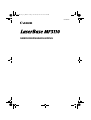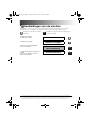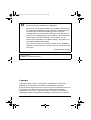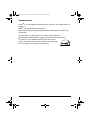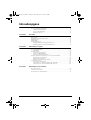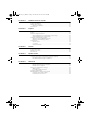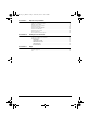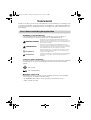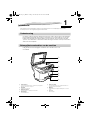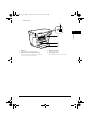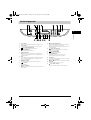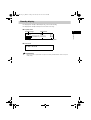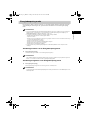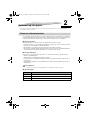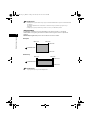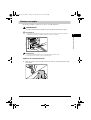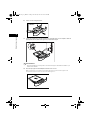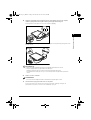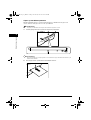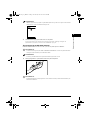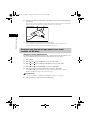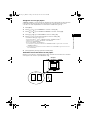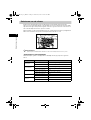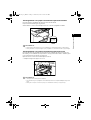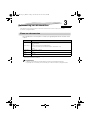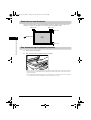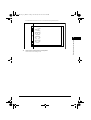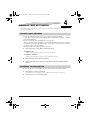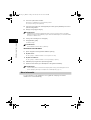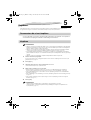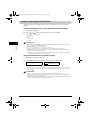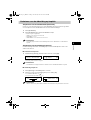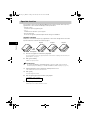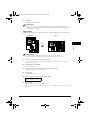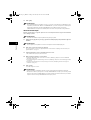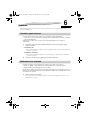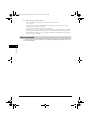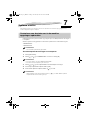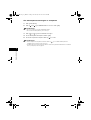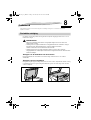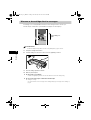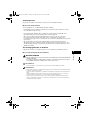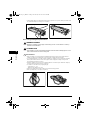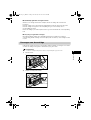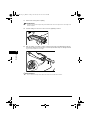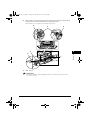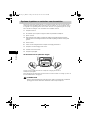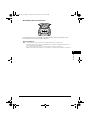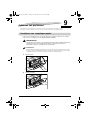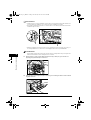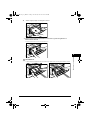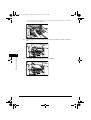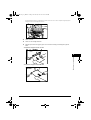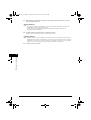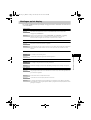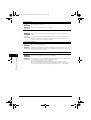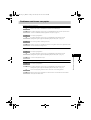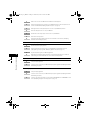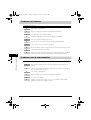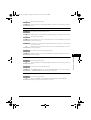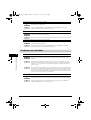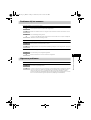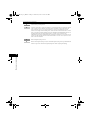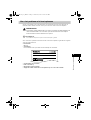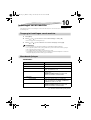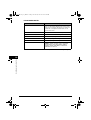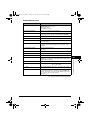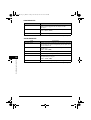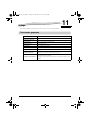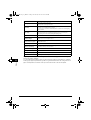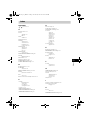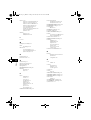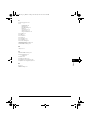Canon
GEBRUIKERSHANDLEIDING
LDLUGNLD
LB_MF3110_UG_NLD.book Page 1 Wednesday, June 30, 2004 4:42 PM

Handleidingen voor de machine
De handleidingen voor deze machine zijn als volgt ingedeeld. Raadpleeg de betreffende handleiding voor meer informatie.
Afhankelijk van de systeemconfiguratie en het aangekochte product zijn sommige handleidingen wellicht niet nodig.
Handleidingen met dit symbool zijn gedrukte
handleidingen.
CD-ROM
Handleidingen met dit symbool zijn PDF handleidingen op de
meegeleverde CD-ROM.
• Installatie van de machine
• Installatie van de software
Installatieblad
• Informatie over het gebruik
Beknopte naslaggids
• Instructies voor kopiëren en afdrukken
• Oplossen van problemen
Gebruikershandleiding
(Deze handleiding)
CD-ROM
• Installatie van de software en instructies voor
gebruik
• Instructies voor afdrukken en scannen
• Oplossen van problemen
Softwarehandleiding
CD-ROM
• Om de handleiding als PDF-bestand te kunnen bekijken, heeft u Adobe Reader/Adobe Acrobat Reader nodig. Als zich geen Adobe Reader/Adobe
Acrobat Reader op uw computer bevindt, download dit programma dan vanaf de website van Adobe Systems.
• Er is veel aandacht geschonken aan de samenstelling van deze handleiding om te zorgen dat alle informatie zo volledig mogelijk is. Omdat wij echter
continu bezig zijn met het verbeteren van onze producten, kunt u voor de meest recente technische gegevens contact opnemen met Canon.
LB_MF3110_UG_NLD.book Page i Wednesday, June 30, 2004 4:42 PM

Deze apparatuur voldoet aan de voorwaarden zoals gesteld in de
Europese Richtlijn 73/23/EEC en 89/336/EEC.
Wij verklaren dat dit product voldoet aan de EMC voorwaarden in
de EC Richtlijn 89/336/EEC bij een nominale voedingsspanning
van 230 V, 50 Hz hoewel het product geschikt is voor een
voedingsspanning van 200–240 V, 50/60 Hz. Deze apparatuur is
getest in een systeemomgeving om te voldoen aan de technische
voorwaarden van de EMC Richtlijn. Om te voldoen aan de
technische voorwaarden van de EMC Richtlijn is het gebruik van
een afgeschermde kabel verplicht.
Als u naar een ander land in Europa verhuist en zich problemen
voordoen met deze machine, neem dan contact op met de Canon
Help Desk.
(Uitsluitend voor Europa)
F146600 (LaserBase MF3110)
Modelnaam
Copyright
Copyright © 2004 Canon Inc. Alle rechten voorbehouden. Geen enkel
gedeelte uit dit document mag worden verveelvoudigd, verzonden,
getranscribeerd, opgeslagen in een retrieval system of vertaald naar een taal
of computertaal in welke vorm of met welke middelen dan ook, hetzij
elektronisch, mechanisch, magnetisch, optisch, chemisch, handmatig of
anderszijds, zonder voorafgaande schriftelijke toestemming van Canon Inc.
LB_MF3110_UG_NLD.book Page ii Wednesday, June 30, 2004 4:42 PM

Handelsmerken
Canon
®
is een geregistreerd handelsmerk en UHQ™ is een handelsmerk van
Canon Inc.
IBM
®
is een geregistreerd handelsmerk.
Microsoft
®
en Windows
®
zijn geregistreerde handelsmerken van Microsoft
Corporation.
Overige merk- en productnamen zijn wellicht handelsmerken of
geregistreerde handelsmerken van de desbetreffende ondernemingen.
Als partner van het ENERGY STAR
®
Programma heeft
Canon vastgesteld dat de machine voldoet aan de Energy
Star bepalingen voor efficiënt energieverbruik.
LB_MF3110_UG_NLD.book Page iii Wednesday, June 30, 2004 4:42 PM

iv
Inhoudsopgave
Voorwoord. . . . . . . . . . . . . . . . . . . . . . . . . . . . . . . . . . . . . . . . . . . . . . . . . . . . . . . . . . . . . . . . . . . . . . . vii
Hoe u deze handleiding kunt gebruiken. . . . . . . . . . . . . . . . . . . . . . . . . . . . . . . . . . . . . . . . . . . . . . vii
Symbolen in deze handleiding. . . . . . . . . . . . . . . . . . . . . . . . . . . . . . . . . . . . . . . . . . . . . . . . . vii
Toetsen in deze handleiding . . . . . . . . . . . . . . . . . . . . . . . . . . . . . . . . . . . . . . . . . . . . . . . . . . vii
Meldingen op het LCD. . . . . . . . . . . . . . . . . . . . . . . . . . . . . . . . . . . . . . . . . . . . . . . . . . . . . . . vii
Hoofdstuk 1 Introductie
Ondersteuning . . . . . . . . . . . . . . . . . . . . . . . . . . . . . . . . . . . . . . . . . . . . . . . . . . . . . . . . . . . . . . . . 1-1
Belangrijkste onderdelen van de machine . . . . . . . . . . . . . . . . . . . . . . . . . . . . . . . . . . . . . . . . . . . 1-1
Bedieningspaneel . . . . . . . . . . . . . . . . . . . . . . . . . . . . . . . . . . . . . . . . . . . . . . . . . . . . . . . . . . . . . 1-3
Standby display . . . . . . . . . . . . . . . . . . . . . . . . . . . . . . . . . . . . . . . . . . . . . . . . . . . . . . . . . . . . . . . 1-4
Energiebesparing mode . . . . . . . . . . . . . . . . . . . . . . . . . . . . . . . . . . . . . . . . . . . . . . . . . . . . . . . . . 1-5
Handmatig instellen van de Energiebesparing mode . . . . . . . . . . . . . . . . . . . . . . . . . . . . . . 1-5
Handmatig terugkeren uit de Energiebesparing mode . . . . . . . . . . . . . . . . . . . . . . . . . . . . . 1-5
Hoofdstuk 2 Behandeling van papier
Eisen aan afdrukmaterialen . . . . . . . . . . . . . . . . . . . . . . . . . . . . . . . . . . . . . . . . . . . . . . . . . . . . . . 2-1
Afdrukvlakken . . . . . . . . . . . . . . . . . . . . . . . . . . . . . . . . . . . . . . . . . . . . . . . . . . . . . . . . . . . . 2-2
Plaatsen van papier . . . . . . . . . . . . . . . . . . . . . . . . . . . . . . . . . . . . . . . . . . . . . . . . . . . . . . . . . . . . 2-3
Papier in de cassette plaatsen . . . . . . . . . . . . . . . . . . . . . . . . . . . . . . . . . . . . . . . . . . . . . . . 2-3
Papier op het MP-blad plaatsen . . . . . . . . . . . . . . . . . . . . . . . . . . . . . . . . . . . . . . . . . . . . . . 2-6
Een envelop op het MP-blad plaatsen. . . . . . . . . . . . . . . . . . . . . . . . . . . . . . . . . . . . . . . . . . 2-7
Aangeven van formaat en type papier (voor zowel cassette als MP-blad) . . . . . . . . . . . . . . . . . . 2-8
Aangeven van het papierformaat . . . . . . . . . . . . . . . . . . . . . . . . . . . . . . . . . . . . . . . . . . . . . 2-8
Aangeven van het type papier. . . . . . . . . . . . . . . . . . . . . . . . . . . . . . . . . . . . . . . . . . . . . . . . 2-9
Oriëntatie van het document en het papier . . . . . . . . . . . . . . . . . . . . . . . . . . . . . . . . . . . . . . 2-9
Selecteren van de uitvoer . . . . . . . . . . . . . . . . . . . . . . . . . . . . . . . . . . . . . . . . . . . . . . . . . . . . . . 2-10
Type papier en uitvoergedeelte . . . . . . . . . . . . . . . . . . . . . . . . . . . . . . . . . . . . . . . . . . . . . . 2-10
Uitvoergedeelte voor papier met bedrukte zijde naar beneden. . . . . . . . . . . . . . . . . . . . . . 2-11
Uitvoergedeelte voor papier met bedrukte zijde naar boven . . . . . . . . . . . . . . . . . . . . . . . . 2-11
Hoofdstuk 3 Behandeling van documenten
Eisen aan documenten . . . . . . . . . . . . . . . . . . . . . . . . . . . . . . . . . . . . . . . . . . . . . . . . . . . . . . . . . 3-1
Scanvlak van een document . . . . . . . . . . . . . . . . . . . . . . . . . . . . . . . . . . . . . . . . . . . . . . . . . . . . . 3-2
Een document op de glasplaat plaatsen . . . . . . . . . . . . . . . . . . . . . . . . . . . . . . . . . . . . . . . . . . . . 3-2
LB_MF3110_UG_NLD.book Page iv Wednesday, June 30, 2004 4:42 PM

v
Hoofdstuk 4 Afdrukken vanaf uw computer
Voordat u gaat afdrukken . . . . . . . . . . . . . . . . . . . . . . . . . . . . . . . . . . . . . . . . . . . . . . . . . . . . . . . . 4-1
Afdrukken van documenten . . . . . . . . . . . . . . . . . . . . . . . . . . . . . . . . . . . . . . . . . . . . . . . . . . . . . . 4-1
Annuleren van afdrukken . . . . . . . . . . . . . . . . . . . . . . . . . . . . . . . . . . . . . . . . . . . . . . . . . . . . 4-2
Meer informatie. . . . . . . . . . . . . . . . . . . . . . . . . . . . . . . . . . . . . . . . . . . . . . . . . . . . . . . . . . . . . . . . 4-2
Hoofdstuk 5 Kopiëren
Documenten die u kunt kopiëren . . . . . . . . . . . . . . . . . . . . . . . . . . . . . . . . . . . . . . . . . . . . . . . . . . 5-1
Kopiëren . . . . . . . . . . . . . . . . . . . . . . . . . . . . . . . . . . . . . . . . . . . . . . . . . . . . . . . . . . . . . . . . . . . . . 5-1
Instellen van Vergroten/Verkleinen. . . . . . . . . . . . . . . . . . . . . . . . . . . . . . . . . . . . . . . . . . . . . . . . . 5-2
Vergroten/verkleinen met vooraf ingestelde zoompercentages. . . . . . . . . . . . . . . . . . . . . . . 5-2
Vergroten/Verkleinen met zoompercentages. . . . . . . . . . . . . . . . . . . . . . . . . . . . . . . . . . . . . 5-2
Verbeteren van de afbeelding op kopieën . . . . . . . . . . . . . . . . . . . . . . . . . . . . . . . . . . . . . . . . . . . 5-3
Aanpassen van de beeldkwaliteit (Resolutie) . . . . . . . . . . . . . . . . . . . . . . . . . . . . . . . . . . . . 5-3
Aanpassen van de belichting (Contrast) . . . . . . . . . . . . . . . . . . . . . . . . . . . . . . . . . . . . . . . . 5-3
Speciale functies . . . . . . . . . . . . . . . . . . . . . . . . . . . . . . . . . . . . . . . . . . . . . . . . . . . . . . . . . . . . . . 5-4
Kopieën sorteren . . . . . . . . . . . . . . . . . . . . . . . . . . . . . . . . . . . . . . . . . . . . . . . . . . . . . . . . . . 5-4
2 op 1 kopie . . . . . . . . . . . . . . . . . . . . . . . . . . . . . . . . . . . . . . . . . . . . . . . . . . . . . . . . . . . . . . 5-5
Gereserveerde kopie . . . . . . . . . . . . . . . . . . . . . . . . . . . . . . . . . . . . . . . . . . . . . . . . . . . . . . .5-6
Hoofdstuk 6 Scannen
Voordat u gaat scannen . . . . . . . . . . . . . . . . . . . . . . . . . . . . . . . . . . . . . . . . . . . . . . . . . . . . . . . . . 6-1
Methoden voor scannen . . . . . . . . . . . . . . . . . . . . . . . . . . . . . . . . . . . . . . . . . . . . . . . . . . . . . . . . . 6-1
Meer informatie. . . . . . . . . . . . . . . . . . . . . . . . . . . . . . . . . . . . . . . . . . . . . . . . . . . . . . . . . . . . . . . . 6-2
Hoofdstuk 7 Systeem monitor
Controleren van de status van in de machine opgeslagen opdrachten . . . . . . . . . . . . . . . . . . . . . 7-1
Een afdrukopdracht bevestigen en verwijderen. . . . . . . . . . . . . . . . . . . . . . . . . . . . . . . . . . . 7-1
Een afdrukopdracht bevestigen en verwijderen. . . . . . . . . . . . . . . . . . . . . . . . . . . . . . . . . . . 7-2
Hoofdstuk 8 Onderhoud
Periodieke reiniging . . . . . . . . . . . . . . . . . . . . . . . . . . . . . . . . . . . . . . . . . . . . . . . . . . . . . . . . . . . . 8-1
Reinigen van de buitenkant van de machine . . . . . . . . . . . . . . . . . . . . . . . . . . . . . . . . . . . . . 8-1
Reinigen van het scangebied. . . . . . . . . . . . . . . . . . . . . . . . . . . . . . . . . . . . . . . . . . . . . . . . . 8-1
Wanneer u de cartridge dient te vervangen . . . . . . . . . . . . . . . . . . . . . . . . . . . . . . . . . . . . . . . . . . 8-2
Afdrukcapaciteit . . . . . . . . . . . . . . . . . . . . . . . . . . . . . . . . . . . . . . . . . . . . . . . . . . . . . . . . . . . 8-3
De cartridge gebruiken en bewaren. . . . . . . . . . . . . . . . . . . . . . . . . . . . . . . . . . . . . . . . . . . . 8-3
Vervangen van de cartridge . . . . . . . . . . . . . . . . . . . . . . . . . . . . . . . . . . . . . . . . . . . . . . . . . . . . . . 8-5
Opnieuw inpakken en verhuizen van de machine . . . . . . . . . . . . . . . . . . . . . . . . . . . . . . . . . . . . . 8-8
De machine aan de zijkanten dragen . . . . . . . . . . . . . . . . . . . . . . . . . . . . . . . . . . . . . . . . . . 8-8
De machine per auto vervoeren. . . . . . . . . . . . . . . . . . . . . . . . . . . . . . . . . . . . . . . . . . . . . . . 8-9
LB_MF3110_UG_NLD.book Page v Wednesday, June 30, 2004 4:42 PM

vi
Hoofdstuk 9 Oplossen van problemen
Verwijderen van vastgelopen papier . . . . . . . . . . . . . . . . . . . . . . . . . . . . . . . . . . . . . . . . . . . . . . . 9-1
Meldingen op het display . . . . . . . . . . . . . . . . . . . . . . . . . . . . . . . . . . . . . . . . . . . . . . . . . . . . . . . . 9-7
Problemen met invoer van papier . . . . . . . . . . . . . . . . . . . . . . . . . . . . . . . . . . . . . . . . . . . . . . . . . 9-9
Problemen bij kopiëren . . . . . . . . . . . . . . . . . . . . . . . . . . . . . . . . . . . . . . . . . . . . . . . . . . . . . . . . 9-12
Problemen met de afdrukkwaliteit . . . . . . . . . . . . . . . . . . . . . . . . . . . . . . . . . . . . . . . . . . . . . . . . 9-12
Problemen met afdrukken . . . . . . . . . . . . . . . . . . . . . . . . . . . . . . . . . . . . . . . . . . . . . . . . . . . . . . 9-14
Problemen bij het scannen . . . . . . . . . . . . . . . . . . . . . . . . . . . . . . . . . . . . . . . . . . . . . . . . . . . . . 9-15
Algemene problemen . . . . . . . . . . . . . . . . . . . . . . . . . . . . . . . . . . . . . . . . . . . . . . . . . . . . . . . . . . 9-15
Als u het probleem niet kunt oplossen . . . . . . . . . . . . . . . . . . . . . . . . . . . . . . . . . . . . . . . . . . . . . 9-17
Hoofdstuk 10 Instellingen van de machine
Toegang tot instellingen van de machine. . . . . . . . . . . . . . . . . . . . . . . . . . . . . . . . . . . . . . . . . . . 10-1
Menubeschrijvingen . . . . . . . . . . . . . . . . . . . . . . . . . . . . . . . . . . . . . . . . . . . . . . . . . . . . . . . . . . . 10-1
PAPIERINST. . . . . . . . . . . . . . . . . . . . . . . . . . . . . . . . . . . . . . . . . . . . . . . . . . . . . . . . . . . . 10-1
STANDAARD INSTEL. . . . . . . . . . . . . . . . . . . . . . . . . . . . . . . . . . . . . . . . . . . . . . . . . . . . . 10-2
KOPIEERINSTELLING . . . . . . . . . . . . . . . . . . . . . . . . . . . . . . . . . . . . . . . . . . . . . . . . . . . . 10-3
PRINTERINSTEL. . . . . . . . . . . . . . . . . . . . . . . . . . . . . . . . . . . . . . . . . . . . . . . . . . . . . . . . . 10-4
TIJDKLOKINSTEL. . . . . . . . . . . . . . . . . . . . . . . . . . . . . . . . . . . . . . . . . . . . . . . . . . . . . . . . 10-4
Hoofdstuk 11 Bijlage
Technische gegevens . . . . . . . . . . . . . . . . . . . . . . . . . . . . . . . . . . . . . . . . . . . . . . . . . . . . . . . . . 11-1
Index . . . . . . . . . . . . . . . . . . . . . . . . . . . . . . . . . . . . . . . . . . . . . . . . . . . . . . . . . . . . . . . . . . . . . . 11-3
LB_MF3110_UG_NLD.book Page vi Wednesday, June 30, 2004 4:42 PM

vii
Voorwoord
Bedankt voor uw aankoop van de Canon LaserBase MF3110. Lees deze handleiding a.u.b. aandachtig voordat
u de machine gaat gebruiken, zodat u bekend bent met de mogelijkheden en optimaal gebruik kunt maken van
de vele functies. Bewaar deze handleiding na het lezen op een veilige plaats, zodat u de informatie later snel
kunt raadplegen.
Hoe u deze handleiding kunt gebruiken
Symbolen in deze handleiding
In deze handleiding worden de volgende symbolen gebruikt om procedures, beperkingen en
voorzorgsmaatregelen toe te lichten. U treft hier tevens de veiligheidsinstructies aan.
Toetsen in deze handleiding
De volgende symbolen en toetsnamen zijn enkele voorbeelden van hoe de toetsen in deze handleiding
worden aangegeven. De toetsen op het bedieningspaneel van de machine zijn tussen haakjes
geplaatst.
Druk op [Start].
Druk op [Beeldkwaliteit].
Meldingen op het LCD
Onderstaand treft u enkele voorbeelden aan van hoe meldingen op het LCD in deze handleiding
worden aangegeven. De meldingen staan tussen haakjes.
• Als <GEHEUGEN VOL> wordt getoond, kan de machine geen documenten scannen.
• <2OP1> verschijnt op het LCD.
WAARSCHUWING
Verwijst naar een waarschuwing betreffende handelingen die kunnen
resulteren in ernstig persoonlijk letsel als ze niet goed worden uitgevoerd.
Om de machine veilig te kunnen gebruiken, dient u altijd aandacht aan deze
waarschuwingen te schenken.
VOORZICHTIG
Verwijst naar een waarschuwing betreffende handelingen die kunnen
resulteren in ernstig persoonlijk letsel of beschadiging van voorwerpen als
ze niet goed worden uitgevoerd. Om de machine veilig te kunnen gebruiken,
dient u altijd aandacht aan deze waarschuwingen te schenken.
BELANGRIJK
Verwijst naar beperkingen en voorwaarden voor de bediening. Lees deze
informatie aandachtig zodat u de machine op de juiste wijze bedient en
schade aan de machine voorkomt.
OPMERKING
Verwijst naar een uitleg over een bedieningshandeling of bevat aanvullende
toelichtingen op een procedure. Het lezen van deze informatie wordt
aanbevolen.
LB_MF3110_UG_NLD.book Page vii Wednesday, June 30, 2004 4:42 PM

HOOFDSTUK
1-1
1
Introductie
Dit hoofdstuk beschrijft de belangrijkste onderdelen, het bedieningspaneel en het standby display van de machine.
Het beschrijft ook hoe u de energiebesparingsfunctie kunt instellen.
Ondersteuning
Uw machine is uitgevoerd met de allernieuwste technologie zodat u deze moeiteloos kunt gebruiken.
Doet zich tijdens het gebruik van de machine een probleem voor, probeer dit dan op te lossen met
behulp van de informatie in Hoofdstuk 9 "Oplossen van problemen". Als u het probleem niet kunt
oplossen of als u denkt dat voor uw machine onderhoud nodig is, neem dan contact op met uw Canon
dealer of de Canon helpdesk.
Belangrijkste onderdelen van de machine
In dit gedeelte komen de belangrijkste onderdelen van de machine aan de orde.
Vooraanzicht
a Kopieerdeksel
Open het kopieerdeksel wanneer u documenten op de glasplaat
plaatst die u wilt scannen of kopiëren.
b Glasplaat
Plaats hier de documenten.
c Bedieningspaneel
Bevat alle toetsen voor bediening van de machine.
d Opvangblad
Voert de afdrukken uit.
e Deksel voorzijde
Open het deksel wanneer u de cartridge wilt installeren of
vastgelopen papier wilt verwijderen.
f MP-blad
Gebruik dit blad om het papier handmatig één voor één in te
voeren.
g Cassette
Bevat het papier.
a
c
d
e
f
g
b
LB_MF3110_UG_NLD.book Page 1 Wednesday, June 30, 2004 4:42 PM

1-2
Introductie
1
Achteraanzicht
a USB poort
Sluit hier de USB (Universal Serial Bus) kabel aan.
b Blad voor uitvoer met tekstzijde naar boven
Open dit blad voor uitvoer van afdrukken met de tekstzijde naar
boven of om vastgelopen papier te verwijderen.
c Elektrische aansluiting
Sluit hier het netsnoer aan.
d Verlenging van deksel
Beschermt het papier in de cassette tegen vuil en stof.
b
c
d
a
LB_MF3110_UG_NLD.book Page 2 Wednesday, June 30, 2004 4:42 PM

1-3
Introductie
1
Bedieningspaneel
a Toets COPY
Schakelt het standby display automatisch naar de Kopieer mode.
b Toets SCAN
Schakelt het standby display automatisch naar de Scan mode.
c Toets Vergroten/Verkleinen
Stelt de vergroting of verkleining van de kopie in.
d Toets Belichting
Past de belichting bij het kopiëren aan.
e Alarm-indicator
Knippert rood wanneer zich bij de machine een probleem heeft
voorgedaan, zoals een papierstoring. (De foutmelding wordt op het
display weergegeven.)
f LCD
Toont meldingen en instructies tijdens het gebruik van de machine.
Geeft ook de keuzemogelijkheden, tekst en cijfers weer bij het
aangeven van instellingen.
g Numerieke toetsen
Voer het aantal kopieën en overige numerieke waarden in.
h Toets Start
Start het kopiëren.
i Toets Stop/Reset
Annuleert het kopiëren en andere activiteiten en gaat terug naar het
standby display.
j Toets Energiebesparing
Om de Energiebesparing mode handmatig in te stellen of te
annuleren. De toets licht groen op wanneer de
Energiebesparing mode is ingesteld en gaat uit wanneer de
mode is geannuleerd.
k Toets Sorteren/2-op-1
Sorteert de kopieën op paginavolgorde of verkleint twee
documenten op één vel papier.
l Toets Beeldkwaliteit
Past de kwaliteit van de afdruk aan.
m Geheugenindicator
Licht groen op tijdens het kopiëren en wanneer de
kopieeropdracht in het geheugen is opgeslagen.
n Toets Menu
Om de manier waarop uw machine functioneert aan te passen.
o [ (-)] of [ (+)] toetsen
Blader door de selectie om de overige instellingen te bekijken.
p Toets OK
Bepaalt de inhoud die u instelt of registreert.
q Toets Status monitor
Controleert de status van kopieer- en afdrukopdrachten.
COPY
SCAN
Menu
OK
1
23
4
5
6
7
8
9
0
LB_MF3110_UG_NLD.book Page 3 Wednesday, June 30, 2004 4:42 PM

1-4
Introductie
1
Standby display
Het display tijdens standby is afhankelijk van de geselecteerde instelling.
Het display tijdens standby in de Kopieer of Scan mode is als volgt:
■ Kopieer mode
■ Scan mode
OPMERKING
Wanneer de machine is ingeschakeld, verschijnt kort de melding <
INITIALISEREN
>, daarna verschijnt het
standby display.
SCAN MODE
100% A4
TEKST/FOTO
01
Zoompercentage Papierformaat
Belichting Beeldkwaliteit Aantal kopieën
LB_MF3110_UG_NLD.book Page 4 Wednesday, June 30, 2004 4:42 PM

1-5
Introductie
1
Energiebesparing mode
Deze machine is uitgevoerd met een functie voor energiebesparing. Wanneer gedurende 5 minuten
geen handelingen worden uitgevoerd, gaat de machine automatisch over in de Energiebesparing
mode.
OPMERKING
•
De periode waarna de machine naar de Energiebesparing mode gaat, is in te stellen tussen 3 en 30 minuten. U
kunt deze functie ook uitschakelen. Voor meer informatie over de Energiebesparing mode raadpleegt u <2.
ENERGIEBESPARING
> bij "Menubeschrijvingen" op pag. 10-4.
•
De energiebesparingsfunctie wordt in de volgende situaties niet ingeschakeld:
- Wanneer de machine kopieën of andere pagina's afdrukt
- Tijdens het scannen
- Wanneer een kopieeropdracht in het geheugen is opgeslagen, wanneer sorteren of een andere functie bezig is
of wanneer de geheugenindicator oplicht
- Wanneer een papierstoring is opgetreden
- Wanneer een foutcode verschijnt en de Alarm-indicator knippert
- Wanneer geen papier in de cassette is geplaatst
- Wanneer papier op het MP-blad is geplaatst
•
De machine komt terug uit de Energiebesparing mode zodra afdrukopdrachten van uw computer worden
ontvangen.
Handmatig instellen van de Energiebesparing mode
1
Druk op [Energiebesparing].
Het display wordt uitgeschakeld en de toets Energiebesparing licht op.
OPMERKING
Direct nadat de machine uit de Energiebesparing mode is gekomen of nadat een kopieeropdracht is uitgevoerd,
dient u ca. 2 seconden te wachten voordat u op [Energiebesparing] drukt.
Handmatig terugkeren uit de Energiebesparing mode
1
Druk op [Energiebesparing].
De Energiebesparingtoets gaat uit en de machine gaat naar de standby mode.
OPMERKING
De machine kan direct vanuit de Energiebesparing mode worden geactiveerd. Dit is echter afhankelijk van o.a. de
kamertemperatuur.
LB_MF3110_UG_NLD.book Page 5 Wednesday, June 30, 2004 4:42 PM

2-1
HOOFDSTUK
2
Behandeling van papier
Dit hoofdstuk beschrijft de afdrukmaterialen die u voor deze machine kunt gebruiken, hoe u ze in de machine plaatst
en waar de documenten verschijnen.
Eisen aan afdrukmaterialen
Voor eersteklas kopieën adviseren wij door Canon aanbevolen papier en transparanten te gebruiken.
Sommige typen papier zijn wellicht niet geschikt voor gebruik in deze machine. Als u vragen heeft over
papier en transparanten, neem dan contact op met uw Canon dealer of de Canon helpdesk.
■ Opslag van papier
Om papierstoringen te voorkomen, dient u de onderstaande procedure te volgen:
• Bewaar papier dat over is in de originele verpakking om ophoping van vocht te voorkomen. Bewaar
het papier op een droge plaats, uit het directe zonlicht.
• Om omkrullen te voorkomen, dient u het papier vlak en niet rechtop te bewaren.
• Als het papier is gekruld, strijk het dan glad voordat u het in de cassette of op het MP-blad plaatst. U
voorkomt hiermee dat het papier gaat kreukelen en een papierstoring optreedt.
■ Niet geschikt papier
Kopieer nooit op de volgende typen materialen. U voorkomt hiermee de kans op papierstoringen.
• Gekruld of gekreukeld papier
• Transparanten voor kleurenkopieermachines of -printers
• Papier waar al met een digitale kleurenkopieermachine op is gekopieerd (maak ook geen kopie op
de achterzijde)
• Papier dat reeds gebruikt is voor het afdrukken met een thermische transferprinter (kopieer niet op
de achterzijde.)
BELANGRIJK
Probeer nooit te kopiëren op kleurentransparanten. U voorkomt hiermee de kans op storingen.
■ Geschikt papier
* Alleen voor het MP-blad.
Cassette/MP-blad
Papierformaat A4, B5, A5, Executive, Letter, Legal*, Envelop*: COM10, Monarch, DL, ISO-C5
Papiergewicht 64 g/m
2
tot 128 g/m
2
Type papier Normaal papier, Gerecycled papier, Dik papier, Transparanten, Enveloppen
LB_MF3110_UG_NLD.book Page 1 Wednesday, June 30, 2004 4:42 PM

2-2
Behandeling van papier
2
OPMERKING
•
Afhankelijk van het papierformaat, het type papier en het aantal afdrukken dat u aangeeft, kan de afdruksnelheid
iets afnemen.
Dit omdat de veiligheidsfunctie van de machine voorkomt dat storingen optreden als gevolg van te hoge
temperatuur.
•
Sommige typen papier zijn wellicht niet goed in de cassette of op het MP-blad te plaatsen.
Afdrukvlakken
De uitdrukking "afdrukvlak" heeft zowel betrekking op het aanbevolen vlak voor de optimale
afdrukkwaliteit als het gehele gebied waar de machine technisch gezien vanaf uw computer kan
afdrukken.
Afdrukvlak (licht gearceerd): Canon adviseert binnen dit vlak af te drukken.
■ Papier
■ Envelop
OPMERKING
Kopieergebieden zijn iets groter dan afdrukgebieden.
INVOERRICHTING
MAX. 5 mm
MAX. 5 mm
MAX. 5 mm
MAX. 5 mm
INVOERRICHTING
MAX. 5 mm
MAX. 5 mm
MAX. 5 mm
MAX. 5 mm
LB_MF3110_UG_NLD.book Page 2 Wednesday, June 30, 2004 4:42 PM

2-3
Behandeling van papier
2
Plaatsen van papier
Dit gedeelte beschrijft hoe u papier in de cassette en op het MP-blad plaatst.
VOORZICHTIG
Zorg dat u uw handen tijdens het bijvullen van papier niet snijdt aan de randen van het papier.
BELANGRIJK
Vul geen papier bij vanaf de achterzijde van de machine als de cassette zich nog in de machine bevindt. U
voorkomt hiermee de kans op beschadiging van het invoersysteem in de machine.
OPMERKING
•
Het papier op het MP-blad wordt eerst ingevoerd en daarna het papier in de cassette.
•
De cassette heeft een capaciteit van ca. 250 vel 64 g/m
2
papier.
Papier in de cassette plaatsen
1
Maak eerst een waaier van de stapel papier en klop met de randen op een vlak oppervlak om de stapel
recht te maken.
LB_MF3110_UG_NLD.book Page 3 Wednesday, June 30, 2004 4:42 PM

2-4
Behandeling van papier
2
2
Trek de cassette volledig naar buiten.
3
Terwijl u de ontgrendeling op de papiergeleider aan de achterzijde van de cassette vastpakt, schuift u de
papiergeleider naar het symbool dat het gewenste papierformaat aangeeft.
BELANGRIJK
Als de papiergeleider niet goed is ingesteld voor het formaat van het papier, dan kan dit invloed hebben op de
kwaliteit van uw afdrukken.
4
Plaats de stapel papier met de afdrukzijde naar beneden in de cassette.
Wanneer u papier met een logo plaatst, zorg dan dat de zijde met het logo naar beneden is gericht en de
bovenrand van het papier als eerste door de cassette wordt ingevoerd.
LB_MF3110_UG_NLD.book Page 4 Wednesday, June 30, 2004 4:42 PM

2-5
Behandeling van papier
2
5
Terwijl u de ontgrendeling op de papiergeleider aan één van de zijkanten van de cassette vastpakt,
schuift u de papiergeleider naar het symbool dat het gewenste papierformaat aangeeft.
De papiergeleiders aan de zijkanten van de cassette verplaatsen gelijktijdig.
Zorg dat de stapel papier niet hoger is dan de vullimiet (A) aangeeft en dat het papier bij de papiergeleiders onder
de haakjes (B) valt.
BELANGRIJK
•
Plaats nooit tegelijk verschillende typen papier en verschillende papierformaten in de cassette.
•
Vul geen extra papier bij als nog papier in de cassette aanwezig is.
Verwijder het geplaatste papier eerst wanneer u extra papier plaatst tijdens het kopiëren.
Voeg dit samen met het extra papier en zorg voor een rechte stapel. Plaats het papier hierna opnieuw in de
cassette.
6
Schuif de cassette in de machine.
OPMERKING
Als u de cassette niet volledig in de machine schuift, kunnen zich papierstoringen voordoen.
7
Geef het formaat en type papier aan dat u in de cassette plaatst.
Voor meer informatie over het aangeven van het formaat en type papier, raadpleegt u "Aangeven van
papierformaat en type papier (voor zowel cassette als MP-blad)" op pag. 2-8.
A
B
B
B
LB_MF3110_UG_NLD.book Page 5 Wednesday, June 30, 2004 4:42 PM

2-6
Behandeling van papier
2
Papier op het MP-blad plaatsen
Gebruik het MP-blad wanneer u op ander papier wilt kopiëren of afdrukken dan het papier in de
cassette. Plaats de vellen papier één voor één op het MP-blad.
OPMERKING
Het papier op het MP-blad wordt eerst ingevoerd en daarna het papier in de cassette.
1
Schuif de papiergeleiders naar het symbool van het gewenste papierformaat.
BELANGRIJK
Als de papiergeleiders niet goed zijn ingesteld voor het formaat van het papier, dan kan dit invloed hebben op de
kwaliteit van uw afdrukken.
2
Plaats het papier haaks op het MP-blad met de afdrukzijde naar boven.
LB_MF3110_UG_NLD.book Page 6 Wednesday, June 30, 2004 4:42 PM

2-7
Behandeling van papier
2
OPMERKING
Wanneer u papier met een logo plaatst, zorg dan dat de zijde met het logo naar boven is gericht en de bovenrand
van het papier als eerste via het MP-blad wordt ingevoerd.
3
Geef het formaat en type papier aan dat u in de cassette plaatst.
Voor meer informatie over het aangeven van het formaat en type papier, raadpleegt u "Aangeven van
papierformaat en type papier (voor zowel cassette als MP-blad)" op pag. 2-8.
Een envelop op het MP-blad plaatsen
Gebruik het MP-blad wanneer u één voor één op een envelop wilt kopiëren of afdrukken.
BELANGRIJK
De aanbevolen enveloppen zijn US COMM. 10, MONARCH, EUROPEES DL en ISO-C5. Het gebruik van andere
enveloppen kan invloed hebben op de kwaliteit van de afdruk.
OPMERKING
De envelop op het MP-blad wordt eerst ingevoerd en daarna het papier in de cassette.
1
Stel de papiergeleiders in op het formaat van de envelop die u wilt plaatsen.
BELANGRIJK
Als de papiergeleiders niet goed zijn ingesteld voor het formaat van de envelop, dan kan dit invloed hebben op de
kwaliteit van uw afdrukken.
LB_MF3110_UG_NLD.book Page 7 Wednesday, June 30, 2004 4:42 PM

2-8
Behandeling van papier
2
2
Plaats de envelop haaks op het MP-blad met de afdrukzijde naar boven en de rechterrand (dichtst bij de
postzegel) eerst.
Als de te plaatsen envelop een sluitklep aan de korte zijde heeft, dan moet die rand als eerste worden ingevoerd.
Plaatst u de envelop op een andere manier, dan kan dit resulteren in een papierstoring.
3
Geef het formaat en type papier aan dat u in de cassette plaatst.
Voor meer informatie over het aangeven van het formaat en type papier, raadpleegt u "Aangeven van
papierformaat en type papier (voor zowel cassette als MP-blad)" op pag. 2-8.
Aangeven van formaat en type papier (voor zowel
cassette als MP-blad)
Aangeven van het papierformaat
In de fabriek is het papierformaat al ingesteld op <A4>. Telkens wanneer u het papierformaat voor de
cassette of het MP-blad wijzigt, is het nodig het papierformaat als volgt aan te geven.
1
Druk op [Menu].
2
Druk op [ (-)] of [ (+)] om <PAPIERINST.> te selecteren ➞ druk op [OK].
3
Druk op [ (-)] of [ (+)] om <CASSETTE> of <MP-BLAD> te selecteren ➞ druk op [OK].
4
Druk op [ (-)] of [ (+)] om <PAPIERFORM.> te selecteren ➞ druk op [OK].
5
Druk op [ (-)] of [ (+)] om het juiste papierformaat te selecteren ➞ druk op [OK].
U heeft de keuze uit de volgende papierformaten: A4, B5, A5, EXECUTIV (Executive), US COMM. 10,
MONARCH, EUROPEES DL, ISO-C5, LTR (Letter) en LGL (Legal).
OPMERKING
Selecteer <US COMM. 10>, <MONARCH>, <EUROPEES DL> of <ISO-C5> voor enveloppen.
6
Druk op [Stop/Reset] om terug te gaan naar het standby display.
LB_MF3110_UG_NLD.book Page 8 Wednesday, June 30, 2004 4:42 PM

2-9
Behandeling van papier
2
Aangeven van het type papier
<NORMAAL PAPIER> is geselecteerd als het standaard type papier. Bij gebruik van ander papier dan
normaal papier, kunt u het type papier als volgt aangeven. Door het type papier aan te geven,
voorkomt u een slechte kopiekwaliteit en voorkomt u dat de afdrukken niet goed zijn.
1
Druk op [Menu].
2
Druk op [ (-)] of [ (+)] om <PAPIERINST.> te selecteren ➞ druk op [OK].
3
Druk op [ (-)] of [ (+)] om <CASSETTE> of <MP-BLAD> te selecteren ➞ druk op [OK].
4
Druk op [ (-)] of [ (+)] om <TYPE PAPIER> te selecteren ➞ druk op [OK].
5
Druk op [ (-)] of [ (+)] om het juiste type papier te selecteren ➞ druk op [OK].
U heeft de keuze uit de volgende typen papier:
- Normaal papier (64 g/m
2
- 90 g/m
2
): <NORMAAL PAPIER>, <NORMAAL PAPIER L>
*1
- Dik papier (91 g/m
2
- 128 g/m
2
): <DIK PAPIER>, <DIK PAPIER H>
*2
- Transparanten: <TRANSPARANT>
- Envelop: <DIK PAPIER>, <DIK PAPIER H>*
2
*1 Als het papier erg krult wanneer afdrukken met <NORMAAL PAPIER> is geselecteerd, selecteer dan
<NORMAAL PAPIER L>.
*2 Als de afdruk niet op het papier fixeert wanneer afdrukken met <DIK PAPIER> is geselecteerd, selecteer
dan <DIK PAPIER H>.
6
Druk op [Stop/Reset] om terug te gaan naar het standby display.
Oriëntatie van het document en het papier
Wanneer u een document op de glasplaat plaatst, zijn de oriëntatie van het document en de oriëntatie
van het papier in de cassette of op het MP-blad als volgt.
Papier
MP-blad
Cassette
Kopie
Document
Glasplaat
LB_MF3110_UG_NLD.book Page 9 Wednesday, June 30, 2004 4:42 PM

2-10
Behandeling van papier
2
Selecteren van de uitvoer
Bij uitvoer met tekstzijde naar beneden wordt het papier met de bedrukte zijde naar beneden
uitgevoerd op het opvangblad. Bij uitvoer met tekstzijde naar boven wordt het papier met de bedrukte
zijde naar boven uitgevoerd bij het uitvoergebied. Selecteer de gewenste uitvoer door het deksel voor
uitvoer met tekstzijde naar boven te openen of te sluiten.
Open het deksel voor uitvoer met tekstzijde naar boven of sluit het deksel en trek het opvangblad naar
buiten om de documenten en kopieën met tekstzijde naar beneden uit te voeren.
BELANGRIJK
Tijdens kopiëren en afdrukken dient u dit deksel voor uitvoer met tekstzijde naar boven nooit te openen.
Type papier en uitvoergedeelte
Selecteer het juiste gebied voor de papieruitvoer afhankelijk van het type papier en de gewenste
uitvoer.
Type papier Gebied papieruitvoer Het aantal uit te voeren vellen
Normaal papier
bedrukte zijde naar boven 1 blad
bedrukte zijde naar beneden ca. 60 vel (64 g/m
2
- 75 g/m
2
)
Gerecycled papier
bedrukte zijde naar boven 1 blad
bedrukte zijde naar beneden ca. 30 vel (64 g/m
2
- 75 g/m
2
)
Dik papier
bedrukte zijde naar boven 1 blad
bedrukte zijde naar beneden ca. 30 vel (75 g/m
2
- 128 g/m
2
)
Transparanten
bedrukte zijde naar boven 1 blad
bedrukte zijde naar beneden 10 vellen
Enveloppen
bedrukte zijde naar boven 1 blad
bedrukte zijde naar beneden 10 vellen
LB_MF3110_UG_NLD.book Page 10 Wednesday, June 30, 2004 4:42 PM

2-11
Behandeling van papier
2
Uitvoergedeelte voor papier met bedrukte zijde naar beneden
Het papier komt met de bedrukte zijde naar beneden in het uitvoerblad.
Papier wordt in de afdrukvolgorde opgestapeld.
Sluit het deksel voor uitvoer met tekstzijde naar boven en trek het opvangblad naar buiten.
BELANGRIJK
•
Plaats het uitgevoerde papier niet weer op het opvangblad. U voorkomt hiermee de kans op papierstoringen.
•
Plaats geen andere voorwerpen dan papier op het opvangblad. U voorkomt hiermee de kans op papierstoringen.
Uitvoergedeelte voor papier met bedrukte zijde naar boven
Het papier wordt aan de achterzijde van de machine met de bedrukte zijde naar boven uitgevoerd.
Dit is handig voor het afdrukken op transparanten of enveloppen die kunnen krullen, omdat het papier
in een rechte baan door de machine wordt gevoerd.
Open het deksel voor uitvoer met bedrukte zijde naar boven.
• Verwijder het uitgevoerde papier vel voor vel.
BELANGRIJK
•
Gebruik geen kracht om het papier te verwijderen.
•
Deze machine heeft geen opvangblad voor de bedrukte zijde naar boven. Verwijder handmatig het uitgevoerde
papier.
•
Plaats geen voorwerpen voor de uitvoeropening. U voorkomt hiermee de kans op een papierstoring.
LB_MF3110_UG_NLD.book Page 11 Wednesday, June 30, 2004 4:42 PM

3-1
HOOFDSTUK
3
Behandeling van documenten
Dit hoofdstuk beschrijft de typen documenten die u met deze machine kunt scannen of kopiëren en hoe u deze
documenten op de glasplaat plaatst.
Eisen aan documenten
De documenten die u voor het kopiëren of scannen op de glasplaat plaatst, dienen aan deze eisen te
voldoen:
* Bij het scannen en kopiëren van een doorzichtig document zoals calqueerpapier of transparanten, dient u een wit vel
papier achter het document te plaatsen.
OPMERKING
•
Wanneer u een document met een klein formaat kopieert, kan de kopieersnelheid iets afnemen.
•
Zorg dat lijm, inkt of correctielak op het document droog is voordat u het document op de glasplaat plaatst.
Glasplaat
Type document
Normaal papier
Dikke documenten
Foto's
Kleine documenten (bijvoorbeeld indexkaarten)
Speciale typen papier (bijvoorbeeld calqueerpapier*, transparanten*, enz.)
Boeken
Formaat (B × L) Max. 216 mm × 297 mm
Aantal 1 vel
Gewicht Max. 2 kg
LB_MF3110_UG_NLD.book Page 1 Wednesday, June 30, 2004 4:42 PM

3-2
Behandeling van documenten
3
Scanvlak van een document
Het gearceerde gedeelte in de onderstaande illustratie geeft het scanvlak van een document weer.
Controleer of de tekst en afbeeldingen op uw document binnen dit gedeelte vallen.
Een document op de glasplaat plaatsen
1
Open het deksel van de glasplaat.
2
Plaats uw document met de tekstzijde omlaag op de glasplaat.
Gebruik de symbolen voor de papierformaten aan de linkerkant van de glasplaat om een document te plaatsen.
• Als uw document een standaard papierformaat heeft (bijvoorbeeld A4 of A5), plaats het document dan tussen
de juiste markeringen.
• Als u het formaat van uw document niet kent, of als uw document niet overeenkomt met één van de symbolen
voor de papierformaten, plaats het midden van uw document dan bij het ➞ teken.
A4
INVOERRICHTING
MAX. 5.5 mm
MAX. 5.5 mm
MAX. 3 mm
MAX. 3 mm
AB
LB_MF3110_UG_NLD.book Page 2 Wednesday, June 30, 2004 4:42 PM

3-3
Behandeling van documenten
3
De onderstaande illustratie laat zien hoe u een A4-formaat op de glasplaat plaatst.
3
Laat het deksel van de glasplaat voorzichtig zakken.
Het document kan nu worden gescand.
LB_MF3110_UG_NLD.book Page 3 Wednesday, June 30, 2004 4:42 PM

4-1
HOOFDSTUK
4
Afdrukken vanaf uw computer
Dit hoofdstuk beschrijft hoe u documenten vanaf uw computer kunt laten afdrukken met het printerstuurprogramma
dat zich op de CD-ROM bevindt.
Voordat u gaat afdrukken
Voordat u gaat afdrukken, dient de software op uw computer te worden geïnstalleerd.
• Is deze software nog niet geïnstalleerd, raadpleeg dan het Installatieblad of Hoofdstuk 1 "Installatie"
in de Softwarehandleiding.
Controleer of de machine als de standaardprinter is geselecteerd.
• Wanneer u het dialoogvenster [Afdrukken] in een toepassingsprogramma opent, kunt u controleren
of uw machine is ingesteld als de standaard printer en uw machine ook is geselecteerd. (Raadpleeg
de volgende pagina voor meer informatie.)
Volg deze procedure als de printer nog niet is geselecteerd:
1
Open de map [Printers en faxen] (Windows 98/Me/2000: [Printers]).
● Bij Windows XP:
❑
Klik op [Start] op de Windows taakbalk ➞ selecteer [Printers en faxen].
● Bij Windows 98/Me/2000:
❑
Klik op [Start] op de Windows taakbalk ➞ selecteer [Instellingen] ➞ [Printers].
2
Klik op het pictogram van het printerstuurprogramma.
3
Via het menu [Bestand] klikt u op [Instellen als standaard printer] (Windows 98/Me: [Als standaard
instellen]).
Afdrukken van documenten
De algemene stappen voor het afdrukken van een document worden onderstaand toegelicht.
1
Plaats papier in de cassette of op het MP-blad.
Voor meer informatie over het bijvullen van papier, raadpleegt u "Bijvullen van papier" op pag. 2-3.
2
Open het document in een toepassingsprogramma.
LB_MF3110_UG_NLD.book Page 1 Wednesday, June 30, 2004 4:42 PM

4-2
Afdrukken vanaf uw computer
4
3
Selecteer de opdracht om af te drukken.
Meestal dient u op [Afdrukken] in het menu [Bestand] te klikken.
Nu verschijnt het dialoogvenster [Afdrukken].
4
In het lijst [Selecteer printer] of de keuzelijst [Naam] van het dialoogvenster [Afdrukken] selecteert u de
printer die u wilt gebruiken.
5
Klik op [Voorkeur] of [Eigenschappen].
OPMERKING
Afhankelijk van het toepassingsprogramma dat u gebruikt, selecteert u de gewenste printer op het tabblad
[Algemeen] in het dialoogvenster [Afdrukken] en geeft u daarna de afdrukinstellingen op het betreffende tabblad
aan. (Alleen voor Windows 2000.)
6
Geef de gewenste instellingen aan ➞ klik op [OK].
7
Klik op [Afdrukken] of [OK].
Het afdrukken begint.
OPMERKING
Om het afdrukken te annuleren, klikt u op [Annuleren].
Annuleren van afdrukken
1
Open de map [Printers en faxen] (Windows 98/Me/2000: [Printers]).
● Bij Windows XP:
❑
Klik op [Start] op de Windows taakbalk ➞ selecteer [Printers en faxen].
● Bij Windows 98/Me/2000:
❑
Klik op [Start] op de Windows taakbalk ➞ selecteer [Instellingen] ➞ [Printers].
2
Dubbelklik op het pictogram van het printerstuurprogramma.
3
Klik met de rechter muisknop op de afdrukopdracht ➞ klik op [Annuleer afdrukken].
OPMERKING
U kunt een afdrukopdracht ook annuleren met behulp van [Status monitor] op het bedieningspaneel van de
machine. (Raadpleeg "Bevestigen en verwijderen van een afdrukopdracht" op pag. 7-2.)
Meer informatie
Voor meer informatie over alle afdrukfuncties en -mogelijkheden, raadpleegt u Hoofdstuk 2
"Afdrukken" in de Softwarehandleiding.
LB_MF3110_UG_NLD.book Page 2 Wednesday, June 30, 2004 4:42 PM

5-1
HOOFDSTUK
5
Kopiëren
Dit hoofdstuk laat zien hoe u kopieën maakt, de scaninstellingen aanpast om de beeldkwaliteit te verbeteren en hoe u
de originelen kunt vergroten of verkleinen. Het hoofdstuk beschrijft ook de speciale kopieerfuncties.
Documenten die u kunt kopiëren
Voor meer informatie over de typen documenten die u kunt kopiëren en informatie over het plaatsen
van documenten, raadpleegt u Hoofdstuk 3 "Behandeling van documenten".
Kopiëren
OPMERKING
•
Wanneer u kopieert op A4-formaat papier nadat u eerst op papier hebt gekopieerd dat kleiner is dan A4-formaat,
kunnen de kopieën vlekken of strepen vertonen. Om te voorkomen dat de kopieën worden verontreinigd, dient u
minstens 1 minuut te wachten voordat u gaat kopiëren.
•
Wanneer u een document met een klein formaat of dik papier* kopieert, kan de kopieersnelheid iets afnemen.
* Selecteer het type papier in het menu. (Raadpleeg "Aangeven van het type papier" op pag. 2-9.)
•
Als u hetzelfde vel papier wilt gebruiken om er een kopie op te maken en ook een afdruk met een thermische
printer, maak dan eerst de kopie. U voorkomt hiermee dat de kopieën verontreinigd raken of dat een papierstoring
optreedt.
•
Wanneer u kopieert op transparanten, verwijder elk transparant dan zodra het is uitgevoerd.
1
Plaats het document op de glasplaat.
Voor meer informatie over het op de glasplaat plaatsen van documenten, raadpleegt u "Een document op de
glasplaat plaatsen" op pag. 3-2.
2
Druk op [Kopie].
3
Gebruik de numerieke toetsen om het aantal kopieën in te voeren.
U kunt maximaal 99 kopieën per opdracht instellen.
4
Wijzig eventuele instellingen voor uw document.
• Geef het formaat en type papier aan dat u in de cassette of op het MP-blad wilt plaatsen. (Raadpleeg
"Aangeven van het papierformaat en het type papier (zowel voor cassette als MP-blad)" op pag. 2-8.)
• Druk op [Beeldkwaliteit] om de scanresolutie te selecteren. (Raadpleeg "Aanpassen van de beeldkwaliteit
(Resolutie)" op pag. 5-3.)
• Druk op [Belichting] om de scanbelichting te selecteren. (Raadpleeg "Aanpassen van de belichting (Densiteit)"
op pag. 5-3.)
• Druk op [Vergroot/Verklein] om het zoompercentage te selecteren. (Raadpleeg "Instellen van Vergroten/
Verkleinen" op pag. 5-2.)
5
Druk op [Start].
OPMERKING
Om het kopiëren te annuleren, drukt u op [Stop/Reset]
➞
volg de instructies op het LCD.
U kunt het kopiëren ook annuleren met [Status monitor]. (Raadpleeg "Bevestigen en verwijderen van een
kopieeropdracht" op pag. 7-1.)
LB_MF3110_UG_NLD.book Page 1 Wednesday, June 30, 2004 4:42 PM

5-2
Kopiëren
5
Instellen van Vergroten/Verkleinen
U kunt de kopie met vaste schaalinstellingen vergroten of verkleinen of zelf een zoompercentage
aangeven.
Vergroten/verkleinen met vooraf ingestelde zoompercentages
1
Druk op [Vergroot/Verklein].
2
Druk op [ (-)] of [ (+)] om het zoompercentage te selecteren ➞ druk op [OK].
U heeft de volgende mogelijkheden:
- 200% MAX.
- 141% A5 ➞ A4
- 100%
- 70% A4 ➞ A5
- 50% MIN.
OPMERKING
•
Als de instelling <PAPIERFORM. GROEP> in het <KOPIEERINSTELLING> menu is ingesteld op <INCH> of
<AB> , dan zijn de vaste schaalinstellingen als volgt:
INCH: 50%, 64%, 78%, 100%, 129% en 200%;
AB: 50%, 70%, 81%, 86%, 100%, 115%, 122%, 141% en 200%.
•
Vergroten of verkleinen met vaste schaalinstellingen is niet mogelijk met de kopieerfunctie 2 op 1.
•
Om terug te gaan naar een zoompercentage van 100%, drukt u meerdere keren op [Vergroten/Verkleinen] tot
<DIRECT 100%> verschijnt
➞
druk op [OK].
U kunt ook naar een zoompercentage van 100% terug gaan door een zoompercentage in te voeren. (Raadpleeg
"Vergroten/Verkleinen met zoompercentages" hieronder.)
Vergroten/Verkleinen met zoompercentages
1
Druk tweemaal op [Vergroten/Verkleinen].
2
Gebruik de numerieke toetsen om het zoompercentage in te voeren ➞ druk op [OK].
• U kunt het zoompercentage in stappen van 1% invoeren tussen 50% en 200%.
• Ook na het invoeren van het zoompercentage kunt u [ (-)] of [ (+)] gebruiken om het zoompercentage aan
te passen. Om het zoompercentage te verhogen, drukt u op [ (+)]. Om het zoompercentage te verlagen,
drukt u op [ (-)].
OPMERKING
•
Vergroten of verkleinen met een zoompercentage is niet mogelijk bij de kopieerfunctie 2-op-1.
•
Om terug te gaan naar een zoompercentage van 100%, drukt u meerdere keren op [Vergroten/Verkleinen] tot
<DIRECT 100%> verschijnt
➞
druk op [OK].
U kunt ook naar een zoompercentage van 100% terug gaan door vaste schaalinstelling te gebruiken. (Raadpleeg
"Vergroten/Verkleinen met vaste schaalinstellingen" hierboven.)
ZOOM 50-200%
- 80% +
➞
80% A4
TEKST/FOTO
01
LB_MF3110_UG_NLD.book Page 2 Wednesday, June 30, 2004 4:42 PM

5-3
Kopiëren
5
Verbeteren van de afbeelding op kopieën
Aanpassen van de beeldkwaliteit (Resolutie)
U kunt voor een document met tekst of foto's de beeldkwaliteit selecteren die het meest geschikt is.
Voor het aanpassen van de beeldkwaliteit heeft u de keuze uit drie instellingen.
1
Druk op [Beeldkwaliteit].
2
Druk op [Beeldkwaliteit] tot de gewenste beeldkwaliteit verschijnt.
U heeft de volgende mogelijkheden:
- <TEKST> voor documenten met alleen tekst
- <HALFTOON> voor foto's
- <TEKST/FOTO> voor documenten met tekst en foto's
OPMERKING
De belichting wijzigt automatisch naar de Handmatig mode wanneer <TEKST/FOTO> of <HALFTOON> is
ingesteld.
Aanpassen van de belichting (Contrast)
U kunt de belichting automatisch of handmatig aanpassen. Dit is afhankelijk van hoe licht of hoe
donker uw document is.
■ Automatisch aanpassen
1
Druk tweemaal op [Belichting] om de Auto mode te selecteren ➞ druk op [OK].
De belichting wordt automatisch aangepast.
OPMERKING
De Beeldkwaliteit mode wijzigt automatisch in <TEKST> wanneer <AUTOM. BELICHTING> is ingesteld.
■ Handmatig aanpassen
1
Druk op [Belichting] om de Handmatig mode te selecteren.
2
Druk op [ (-)] of [ (+)] om de belichting aan te passen ➞ druk op [OK].
Voor een lichtere kopie drukt u op [ (-)].
Voor een donkerder kopie drukt u op [ (+)].
OPMERKING
Wanneer u lichter instelt, gaat de indicator naar links. Stelt u donkerder in, dan gaat de indicator naar rechts.
BELICHTING
AUTOM. BELICHTING
➞
100% A4
A TEKST
01
BELICHTING
-LT DK+
➞
100% A4
TEKST/FOTO
01
LB_MF3110_UG_NLD.book Page 3 Wednesday, June 30, 2004 4:42 PM

5-4
Kopiëren
5
Speciale functies
Deze machine heeft de volgende SPECIALE KOPIE functies. Met deze functies kunt u kopieën op
paginanummer sorteren en kunt u makkelijk speciale kopieën maken.
- Kopieën sorteren
Sorteert de kopieën op paginavolgorde.
- 2 op 1
Verkleint twee documenten op één vel papier.
- Gereserveerde kopie
Reserveert de volgende opdracht terwijl de machine bezig is met afdrukken.
Kopieën sorteren
Met Kopieën sorteren kunt u kopieën op paginanummer sorteren. Dit is handig wanneer u meerdere
kopieën maakt van documenten met meerdere pagina's.
1
Plaats de eerste pagina van een document op de glasplaat.
Voor meer informatie over het op de glasplaat plaatsen van documenten, raadpleegt u "Een document op de
glasplaat plaatsen" op pag. 3-2.
2
Druk op [Sorteren/2OP1].
<SORT> verschijnt op het LCD.
OPMERKING
Als <AUTOM. SORTEREN> bij <KOPIEERINSTELLING> is ingesteld op <AAN>, zal de sorteerfunctie
automatisch zijn ingesteld. (Raadpleeg <5. AUTOM. SORTEREN> bij "Menubeschrijvingen" op pag. 10-3.)
3
Gebruik de numerieke toetsen om het gewenste aantal kopieën in te voeren.
U kunt maximaal 99 kopieën per opdracht instellen.
4
Druk op [Start].
De machine begint met scannen.
5
Plaats de volgende pagina van het document op de glasplaat.
6
Druk op [Start].
Herhaal stap 5 en 6 om alle documenten te scannen.
VOLGENDE PAG |START
EINDE SCAN |OK
4
3
2
1
4
3
2
1
4
3
2
1
4
3
2
1
Set 3
sets kopieën
Kopie 1 Kopie 2 Kopie 3
LB_MF3110_UG_NLD.book Page 4 Wednesday, June 30, 2004 4:42 PM

5-5
Kopiëren
5
7
Druk op [OK].
De machine begint met afdrukken.
OPMERKING
Wanneer u een document scant dat uit meerdere pagina's bestaat, kan <GEHEUGEN VOL> op het LCD
verschijnen en wordt het scannen geannuleerd. Verlaag in dat geval het aantal te scannen pagina's. Of wijzig de
Beeldkwaliteit mode in <TEKST>.
2 op 1 kopie
Gebruik de kopieerfunctie 2 op 1 om twee originelen te verkleinen zodat ze op één vel papier passen.
2
OPMERKING
•
Deze functie is niet beschikbaar in combinatie met de functie voor vergroten/verkleinen.
•
Deze functie is alleen beschikbaar wanneer het papierformaat is ingesteld op <A4> of <LTR>.
1
Plaats de eerste pagina van een document op de glasplaat.
Voor meer informatie over het op de glasplaat plaatsen van documenten, raadpleegt u "Een document op de
glasplaat plaatsen" op pag. 3-2.
2
Druk tweemaal op [Sorteren/2OP1].
<2OP1> verschijnt op het LCD.
3
Gebruik de numerieke toetsen om het gewenste aantal kopieën in te voeren.
U kunt maximaal 99 kopieën per opdracht instellen.
4
Druk op [Start].
De machine begint met scannen.
5
Plaats de volgende pagina van het document op de glasplaat.
6
Druk op [Start].
Herhaal de stappen 5 en 6 om alle documenten te scannen.
Na het scannen van elke twee pagina's zal het bij stap 2 aangegeven aantal kopieën van het document worden
uitgevoerd.
VOLGENDE PAG |START
EINDE SCAN |OK
2
1
1
2
2 op 1
Documenten Kopie
LB_MF3110_UG_NLD.book Page 5 Wednesday, June 30, 2004 4:42 PM

5-6
Kopiëren
5
7
Druk op [OK].
OPMERKING
Als de Beeldkwaliteit mode bij het maken van een 2 op 1 kopie van een document met veel afbeeldingen of foto's
is ingesteld op iets anders dan <TEKST> zal <GEHEUGEN VOL> op het LCD verschijnen en wordt het kopiëren
geannuleerd. Als dit gebeurt, wijzig dan de Beeldkwaliteit mode in <TEKST>. Zelfs als u dit doet, kan
<GEHEUGEN VOL> verschijnen. Dit is afhankelijk van het document. Het kopiëren kan worden geannuleerd.
Gereserveerde kopie
Met deze functie kunt u de volgende opdracht reserveren terwijl de machine bezig is met het afdrukken
van de huidige opdracht.
OPMERKING
De machine kan maximaal 10 kopieeropdrachten in het geheugen opslaan.
1
Druk tweemaal op [Stop/Reset] om terug te gaan naar het standby display terwijl de machine bezig is met
afdrukken.
OPMERKING
Om de volgende kopieeropdracht te reserveren is het nodig dat u naar het standby-display gaat.
2
Plaats het te reserveren document op de glasplaat.
Voor meer informatie over het op de glasplaat plaatsen van documenten, raadpleegt u "Een document op de
glasplaat plaatsen" op pag. 3-2.
3
Gebruik de numerieke toetsen om het aantal kopieën in te voeren.
U kunt maximaal 99 kopieën per opdracht instellen.
4
Wijzig eventuele instellingen voor uw document.
• Druk op [Beeldkwaliteit] om de scanresolutie te selecteren. (Raadpleeg "Aanpassen van de beeldkwaliteit
(Resolutie)" op pag. 5-3.)
• Druk op [Belichting] om de scanbelichting te selecteren. (Raadpleeg "Aanpassen van de belichting (Densiteit)"
op pag. 5-3.)
• Druk op [Vergroot/Verklein] om het zoompercentage te selecteren. (Raadpleeg "Instellen van Vergroten/
Verkleinen" op pag. 5-2.)
5
Druk op [Start].
De machine begint met scannen.
OPMERKING
•
Nadat het afdrukken van de huidige opdracht is voltooid, zal de volgende kopieeropdracht worden gestart.
•
Als tijdens het scannen het geheugen vol is, verschijnt <GEHEUGEN VOL> verschijnt op het LCD. Alle gescande
pagina's worden gewist als <GEHEUGEN VOL> verschijnt. Verdeel het document in stukken en kopieer elk deel
separaat of selecteer een lagere Beeldkwaliteit mode en kopieer opnieuw.
LB_MF3110_UG_NLD.book Page 6 Wednesday, June 30, 2004 4:42 PM

6-1
HOOFDSTUK
6
Scannen
Dit hoofdstuk beschrijft hoe u documenten naar uw computer kunt laten scannen met het scanstuurprogramma dat
zich op de CD-ROM bevindt.
Voordat u gaat scannen
Voordat u gaat scannen, dient de software op uw computer te worden geïnstalleerd.
• Is deze software nog niet geïnstalleerd, raadpleeg dan het Installatieblad of Hoofdstuk 1 "Installatie"
in de Softwarehandleiding.
Gebruik deze procedure om te controleren of het scanstuurprogramma op uw computer is
geïnstalleerd.
1
Open de map [Scanners en Camera's] (Windows 98/Me/2000: het dialoogvenster [Eigenschappen
scanners en camera's]).
● Bij Windows XP:
❑
Klik op [Start] op de Windows taakbalk ➞ selecteer [Configuratiescherm] ➞ [Printers en andere hardware] ➞
[Scanners en camera's].
● Bij Windows 98/Me/2000:
❑
Klik op [Start] op de Windows taakbalk ➞ selecteer [Instellingen] ➞ [Configuratiescherm] ➞ dubbelklik op
[Scanners en camera's].
2
Controleer of u de naam of het pictogram van het scanstuurprogramma ziet.
Methoden voor scannen
Er zijn twee methoden om uw documenten te scannen en op te slaan op uw computer:
• Gebruik een TWAIN- of WIA- (Windows XP) compatibel Windows toepassingsprogramma
• Gebruik [SCAN] op het bedieningspaneel van de machine
Dit gedeelte beschrijft hoe u kunt scannen met behulp van [SCAN] op het bedieningspaneel. Door op
[SCAN] ➞ [Start] op het bedieningspaneel van de machine te drukken, kunt u de documenten scannen
en opslaan op uw computer.
1
Plaats het document op de glasplaat.
Voor meer informatie over het op de glasplaat plaatsen van documenten, raadpleegt u "Een document op de
glasplaat plaatsen" op pag. 3-2.
LB_MF3110_UG_NLD.book Page 1 Wednesday, June 30, 2004 4:42 PM

6-2
Scannen
6
2
Druk op [SCAN] ➞ [Start] op de machine.
Als u wordt gevraagd het programma te starten, selecteert u "MF Toolbox Ver4.7."
Het scannen start.
De MF Toolbox en het dialoogvenster met MF Toolbox instellingen gaan open, maar het document wordt
gescand zonder dat u op [Start] hoeft te drukken.
Het gescande document wordt verwerkt zoals u heeft aangegeven.
Wanneer u [Start] voor de eerste keer gebruikt, wordt een map met de scandatum aangemaakt in de map [Mijn
afbeeldingen] in de map [Mijn documenten] en wordt uw document in deze map opgeslagen. Als er geen map
[Mijn afbeeldingen] is, wordt de map met de scandatum aangemaakt in de map [Mijn documenten] en wordt uw
document in deze map opgeslagen.
Meer informatie
Voor meer informatie over alle scanfuncties en -mogelijkheden, raadpleegt u Hoofdstuk 3 "Scannen" in
de Softwarehandleiding.
LB_MF3110_UG_NLD.book Page 2 Wednesday, June 30, 2004 4:42 PM

7-1
HOOFDSTUK
7
Systeem monitor
Dit hoofdstuk beschrijft hoe u de status kunt controleren van opdrachten die in de machine zijn opgeslagen en hoe u
ze indien nodig kunt bevestigen of verwijderen.
Controleren van de status van in de machine
opgeslagen opdrachten
Gebruik [Status monitor] om in de machine opgeslagen kopieer- en afdrukopdrachten te bevestigen of
te verwijderen.
Wanneer u [Status monitor] gebruikt, toont het LCD de opdrachten in de onderstaande volgorde.
- KOPIEERSTATUS
- AFDRUKSTATUS
OPMERKING
In de Scan mode is [Status Monitor] uitgeschakeld.
Een afdrukopdracht bevestigen en verwijderen
1
Druk op [Status Monitor].
2
Druk op [ (-)] of [ (+)] om <KOPIEERSTATUS> te selecteren ➞ druk op [OK].
OPMERKING
•
Als er geen opdracht is, verschijnt <GEEN KOP.OPDR. AANW.> .
•
Als er slechts één kopieeropdracht is, gaat u naar stap 4.
3
Druk op [ (-)] of [ (+)] om het opdrachtnummer en het aantal kopieën te bevestigen.
4
Als u de kopieeropdracht wilt verwijderen, drukt u op [OK].
5
Als u besluit de opdracht te verwijderen, drukt u op [ (-)] voor <JA>.
OPMERKING
Om het verwijderen van de opdracht te annuleren, drukt u op [ (+)] voor <NEE>. Nadat de opdracht is
verwijderd, kan deze niet meer worden opgeroepen.
LB_MF3110_UG_NLD.book Page 1 Wednesday, June 30, 2004 4:42 PM

7-2
Systeem monitor
7
Een afdrukopdracht bevestigen en verwijderen
1
Druk op [Status Monitor].
2
Druk op [ (-)] of [ (+)] om <AFDRUKSTATUS> te selecteren ➞ druk op [OK].
OPMERKING
•
Als er geen opdracht is, verschijnt <GEEN AFDR. OPDR.> .
•
Als er slechts één afdrukopdracht is, gaat u naar stap 4.
3
Druk op [ (-)] of [ (+)] om de bestandsnaam te bevestigen.
4
Als u de afdrukopdracht wilt verwijderen, drukt u op [OK].
5
Als u besluit de opdracht te verwijderen, drukt u op [ (-)] voor <JA>.
OPMERKING
•
Om het verwijderen van de opdracht te annuleren, drukt u op [ (+)] voor <NEE>. Nadat de opdracht is
verwijderd, kan deze niet meer worden opgeroepen.
•
Het display kan tekens in ASCII weergeven. Wanneer u andere tekens gebruikt dan ASCII kunnen er verdraaide
tekens op het display worden weergegeven.
LB_MF3110_UG_NLD.book Page 2 Wednesday, June 30, 2004 4:42 PM

8-1
HOOFDSTUK
8
Onderhoud
Dit hoofdstuk beschrijft hoe u de machine reinigt, de tonercartridge vervangt en hoe u de machine opnieuw kunt
inpakken en verhuizen.
Periodieke reiniging
Uw machine vergt weinig onderhoud. Dit gedeelte beschrijft de reinigingsprocedures die u voor uw
machine moet volgen.
VOORZICHTIG
• Wanneer u de buitenzijde van de machine of de glasplaat reinigt, dient u eerst de steker uit de
wandcontactdoos te halen.
• Gebruik geen tissues, papieren handdoeken of soortgelijke materialen om de machine te reinigen;
deze kunnen aan de onderdelen blijven kleven of statische ladingen veroorzaken.
Gebruik een zachte doek om te voorkomen dat u krassen maakt.
• Gebruik nooit agressieve vloeistoffen zoals thinner, benzeen, aceton of andere chemische
reinigingsmiddelen om de binnenzijde van de machine te reinigen; deze kunnen de onderdelen van de
machine beschadigen.
Reinigen van de buitenkant van de machine
Reinig de buitenkant van de machine met een lichtvochtige doek met water of een verdund
afwasmiddel.
Reinigen van het scangebied
Reinig het scangebied (gearceerde gedeelte) met een schone, zachte, niet pluizende doek die vochtig
is gemaakt met water en veeg het scangebied daarna droog met een zachte, droge doek om al het
vocht te verwijderen.
Kopieerdeksel
Glasplaat
LB_MF3110_UG_NLD.book Page 1 Wednesday, June 30, 2004 4:42 PM

8-2
Onderhoud
8
Wanneer u de cartridge dient te vervangen
De cartridge is een consumptieartikel en dient te worden vervangen wanneer de toner op is.
Als witte strepen of lichte banen op de afdrukken verschijnen, is de toner bijna op.
OPMERKING
Voordat u de cartridge vervangt, dient u eerst de voorzorgsmaatregelen op pag. 8-3 te lezen.
1
Verwijder de cartridge uit de machine.
2
Schud de cartridge 5 of 6 keer heen en weer om de toner gelijkmatig te verdelen.
3
Plaats de cartridge opnieuw in de machine.
4
Maak een paar testkopieën.
● Als de kopieën er goed uitzien:
U kunt de cartridge blijven gebruiken. U heeft echter binnenkort een nieuwe cartridge nodig.
● Als nog steeds witte strepen of witte banen zichtbaar zijn:
❑
Vervang de cartridge.
Voor meer informatie over het vervangen van de cartridge raadpleegt u "Vervangen van de cartridge" op
pag. 8-5.
Invoerrichting voor
papier
LB_MF3110_UG_NLD.book Page 2 Wednesday, June 30, 2004 4:42 PM

8-3
Onderhoud
8
Afdrukcapaciteit
Dit gedeelte beschrijft hoeveel afdrukken u ongeveer per tonercartridge kunt maken.
■ Geschatte afdrukcapaciteit
Canon Cartridge EP-27: ca. 2.500 afdrukken (A4 bij 4% dekking*).
* De uitdrukking "A4 bij 4% dekking" verwijst naar een A4-formaat document waarvan 4% van het
totale oppervlak is bedekt met toner.
• Het werkelijke aantal afdrukken dat per cartridge kan worden gemaakt, is afhankelijk van de
ingestelde belichting, van de kamertemperatuur en de luchtvochtigheid.
• Als u een groot aantal documenten wilt afdrukken met veel tekst of veel foto's, dan zal het
tonerverbruik toenemen en zullen eerder witte strepen op de afdrukken verschijnen dan
bovenstaand is aangegeven. Het tonerverbruik zal ook toenemen als u afdrukt kopieert met geopend
kopieerdeksel.
• Als u documenten met een klein formaat pagina afdrukt of documenten met weinig tekst of
afbeeldingen, dan kunt u wellicht meer pagina's afdrukken dan bovenstaand is aangegeven. Als u
dezelfde cartridge gedurende een langere periode gebruikt, kunnen wellicht donkere banen op de
afdrukken verschijnen.
De cartridge gebruiken en bewaren
In dit gedeelte worden de voorzorgsmaatregelen voor een optimale kopieerkwaliteit beschreven.
■ Voorzorgsmaatregelen bij de behandeling
WAARSCHUWING
Werp de cartridge niet in open vuur, de tonerpoeder in de cartridge kan ontsteken en tot brandwonden
of brandschade leiden.
• De cartridge veroorzaakt een zwak magnetisch veld. Als u een pacemaker draagt en u zich niet goed
voelt, houd dan afstand tot de cartridge en neem contact op met een arts.
BELANGRIJK
Probeer de cartridge nooit te demonteren en open nooit de beschermende sluitklep van de drum.
OPMERKING
•
Als de machine van buiten in een warme kamer wordt geplaatst of als de kamer snel wordt verwarmd, dan kan in
de machine condensvorming optreden.
Dit kan een negatieve invloed hebben op de kwaliteit van uw afdrukken (de kopieën zijn bijvoorbeeld helemaal
zwart).
Wanneer de machine langere tijd aan zo'n situatie is blootgesteld, wacht dan minstens 2 uur voordat u gaat
kopiëren of afdrukken om de machine eerst te laten wennen aan de kamertemperatuur.
•
Voorkom dat toner op vastgelopen papier in contact komt met uw handen of kleding. Reinig vuile handen of
vlekken op uw kleding met koud water. Door warm water te gebruiken zal de toner zich hechten en kunnen de
tonervlekken niet worden verwijderd.
LB_MF3110_UG_NLD.book Page 3 Wednesday, June 30, 2004 4:42 PM

8-4
Onderhoud
8
•
Pak de cartridge altijd zo vast dat de zijde met de instructies (A) naar boven is gericht. Gebruik geen kracht om de
beschermende sluitklep (B) te bewegen of te verplaatsen.
■ Voorzorgsmaatregelen bij het bewaren
WAARSCHUWING
Bewaar geen cartridges of kopieerpapier in de buurt bij open vuur. U voorkomt hiemee de kans op
brandschade en brandwonden.
VOORZICHTIG
Houd cartridges en andere verbruiksmaterialen buiten bereik van kinderen. Raadpleeg direct een arts
wanneer de inhoud van deze items wordt ingeslikt.
BELANGRIJK
•
Plaats de cartridge zo in de beschermende verpakking dat de instructies naar boven zijn gericht. Plaats de
cartridge vervolgens in de verpakkingsdoos. Bewaar de nieuwe cartridge niet in direct zonlicht.
•
Voor gedeeltelijk gebruikte of geopende cartridges geldt dat u de cartridge zo in de beschermende verpakking
dient te plaatsen dat de instructies naar boven zijn gericht. Plaats de ingepakte cartridge vervolgens in de
retourverpakking en houd deze uit de zon.
•
Bewaar de cartridge nooit in de buurt van verwarmingsradiatoren of luchtbevochtigers. Bewaar de cartridge op
een plaats waar de temperatuur niet hoger is dan 40°C.
•
De condities voor de aanbevolen opslagomgeving zijn:
- Temperatuur: 0°C - 35°C
- Relatieve luchtvochtigheid: 35% - 85%
•
Haal de tonercartridge uit de machine wanneer u de machine niet langer gebruikt.
•
Plaats de cartridge niet op een zijkant of omgekeerd.
A
B
LB_MF3110_UG_NLD.book Page 4 Wednesday, June 30, 2004 4:42 PM

8-5
Onderhoud
8
■ Gedeeltelijk gebruikte cartridges bewaren
Wanneer u een cartridge uit de machine verwijdert, bewaar de cartridge dan zoals hieronder
beschreven.
Plaats de cartridge zo in de beschermende verpakking dat de instructies naar boven zijn gericht.
Plaats de cartridge vervolgens in de retourverpakking. Zorg ervoor dat u de klep van de
retourverpakking goed sluit.
Bewaar de cartridge op een donkere plaats wanneer u geen beschermende zak of retourverpakking
hebt.
■ Recycling van gebruikte cartridges
Om optimaal gebruik te maken van de natuurlijke grondstoffen en het milieu te beschermen,
verzoeken wij u gebruikte cartridges in te leveren bij de plaats van aankoop om de cartridges te laten
recyclen.
Vervangen van de cartridge
In dit gedeelte wordt beschreven hoe u de gebruikte cartridge verwijdert en vervangt door een nieuwe.
Voordat u de cartridge vervangt, dient u de informatie op pag. 8-2 te lezen.
OPMERKING
Voordat u de cartridge vervangt, dient u eerst de voorzorgsmaatregelen op pag. 8-3 te lezen.
1
Open de voordeur.
2
Verwijder de cartridge uit de machine.
LB_MF3110_UG_NLD.book Page 5 Wednesday, June 30, 2004 4:42 PM

8-6
Onderhoud
8
3
Haal de nieuwe cartridge uit de verpakking.
OPMERKING
Bewaar de zak waarin de cartridge wordt geleverd. Wellicht hebt u deze later nodig wanneer u de cartridge uit de
machine verwijdert.
4
Schud de cartridge 5 of 6 keer heen en weer om de toner gelijkmatig te verdelen.
5
Plaats de cartridge op een vlakke en stabiele ondergrond. Vouw de lip (A) van afdichtingstape (B) zoals
onderstaand is aangegeven en trek de tape in een rechte lijn naar buiten terwijl u de cartridge vasthoudt.
Zorg dat de lip zelf vrijkomt van de cartridge.
BELANGRIJK
Om te voorkomen dat de tape breekt, dient u deze niet in een hoek naar buiten te trekken.
A
B
LB_MF3110_UG_NLD.book Page 6 Wednesday, June 30, 2004 4:42 PM

8-7
Onderhoud
8
6
Pak de cartridge vast en zorg dat de nokjes (A) aan beide zijden van de cartridge in de geleiders (B) van
de machine vallen en schuif de cartridge daarna zo ver mogelijk naar binnen.
Richt het pijlteken (C) op de cartridge naar de binnenzijde van de machine.
7
Sluit de voordeur.
OPMERKING
Als op het LCD de melding <PLAATS CARTRIDGE> verschijnt, reset de machine dan door de voordeur te
openen en weer te sluiten.
C
B
A
A
B
B
LB_MF3110_UG_NLD.book Page 7 Wednesday, June 30, 2004 4:42 PM

8-8
Onderhoud
8
Opnieuw inpakken en verhuizen van de machine
Haal eerst de steker uit de wandcontactdoos en verwijder vervolgens het netsnoer. Als de machine
wordt blootgesteld aan trillingen (bijvoorbeeld als gevolg van transport over grote afstanden), dient u
de volgende voorzorgsmaatregelen in acht te nemen. Als u deze voorzorgsmaatregelen niet opvolgt,
kan de machine beschadigen of kan de kwaliteit van uw afdrukken afnemen.
1
Verwijder het netsnoer.
2
Als de machine op uw computer is aangesloten, dient u de printerkabel te verwijderen.
3
Open de voordeur.
4
Pak het uiteinde van de cartridge en verwijder de cartridge uit de machine. Om direct zonlicht te
vermijden, plaatst u de cartridge in dezelfde beschermende verpakking als waarin de cartridge werd
geleverd.
5
Sluit de voordeur.
6
Trek de cassette volledig naar buiten en verwijder de verlenging van het deksel.
7
Verwijder de cassetteverlenging van de cassette.
8
Schuif de cassette in de machine.
9
Verwijder het opvangblad.
De machine aan de zijkanten dragen
Trek de cassette volledig naar buiten en verwijder de verlenging van het deksel.
Verwijder het opvangblad.
Pak de handgrepen aan beide zijden van de machine vast en til de machine voorzichtig op zoals in de
bovenstaande illustratie is aangegeven.
VOORZICHTIG
Wanneer u de machine draagt, dient u deze alleen vast te houden op de plaatsen die in de illustratie
zijn aangegeven. Het laten vallen van de machine kan resulteren in persoonlijk letsel.
LB_MF3110_UG_NLD.book Page 8 Wednesday, June 30, 2004 4:42 PM

8-9
Onderhoud
8
De machine per auto vervoeren
Pak de machine in met het oorspronkelijke verpakkingsmateriaal en plaats de machine in de doos.
Plaats de machine op een vlakke, stabiele ondergrond.
BELANGRIJK
•
Laat de machine niet te lang in de auto achter; de temperatuur kan erg hoog of laag worden.
•
Vermijd wegen met een slecht wegdek; hevige trillingen kunnen de machine beschadigen en kunnen invloed
hebben op de kwaliteit van uw afdrukken.
•
Leg een doek over de machine. Zorg ervoor dat de machine niet in het directe zonlicht staat.
•
Wanneer u de machine verplaatst, dient u de oorspronkelijk doos te gebruiken waarin de machine werd geleverd.
LB_MF3110_UG_NLD.book Page 9 Wednesday, June 30, 2004 4:42 PM

9-1
HOOFDSTUK
9
Oplossen van problemen
Dit hoofdstuk beschrijft de problemen die zich kunnen voordoen bij het gebruik van de machine en laat de
oplossingen voor deze problemen zien. U leest ook wat te doen als u het probleem niet zelf kunt oplossen.
Verwijderen van vastgelopen papier
In deze sectie wordt uitgelegd hoe u vastgelopen papier moet verwijderen. Wanneer in de machine
papier vastloopt, verschijnt op het LCD <AFDRUKPAPIER STORING>.
VOORZICHTIG
Sommige delen in deze machine en ook de cartridge staan onder elektrische spanning en kunnen erg
heet worden. Tref de juiste voorzorgsmaatregelen wanneer u inspecties gaat uitvoeren, om
brandwonden en de kans op een elektrische schok te voorkomen.
OPMERKING
Bij het verwijderen van vastgelopen papier dient u te voorkomen dat toner op het vastgelopen papier in contact
komt met uw handen of kleding. Reinig vuile handen of vlekken op uw kleding met koud water. Door warm water
te gebruiken zal de toner zich hechten en kunnen de tonervlekken niet worden verwijderd.
1
Open de voordeur.
2
Verwijder de cartridge.
LB_MF3110_UG_NLD.book Page 1 Wednesday, June 30, 2004 4:42 PM

9-2
Oplossen van problemen
9
BELANGRIJK
•
Verwijder horloges en eventuele armbanden of ringen wanneer u de binnenkant van de machine aanraakt. Deze
voorwerpen kunnen beschadigen als ze in contact komen met de onderdelen in de machine.
•
Om mogelijke problemen aan de machine te voorkomen, dient u nooit de stiften (A) bij het linker uiteinde van de
overdrachtsrol (B) aan te raken.
•
Raak bij het verwijderen van vastgelopen papier nooit de overdrachtsrol aan. Het oppervlak is erg gevoelig voor
olie van vingerafdrukken en voor krassen. Deze beschadigingen hebben invloed op de afdrukkwaliteit.
OPMERKING
Stel de cartridge niet langer dan 5 minuten bloot aan licht. Plaats de cartridge, indien nodig, in de originele zak of
wikkel hem in een dikke doek om blootstelling aan licht te voorkomen.
3
Open het deksel voor uitvoer met bedrukte zijde naar boven (A) en druk op de groene hendels voor
papiervrijgave (B) aan beide zijden van de uitvoer.
4
Pak beide zijden van het vastgelopen papier vast, beweeg het voorzichtig naar binnen en trek het daarna
langzaam naar buiten.
B
A
B
A
B
LB_MF3110_UG_NLD.book Page 2 Wednesday, June 30, 2004 4:42 PM

9-3
Oplossen van problemen
9
5
Trek het vastgelopen papier voorzichtig uit de machine.
● Als de voorrand van het papier zichtbaar is maar zich nog niet in het gedeelte voor
beeldoverdracht bevindt:
❑
Trek het papier naar voren en rol het naar binnen op.
BELANGRIJK
•
Trek het vastgelopen papier niet naar voren uit de cassette. Hierdoor kan een storing aan de machine ontstaan.
LB_MF3110_UG_NLD.book Page 3 Wednesday, June 30, 2004 4:42 PM

9-4
Oplossen van problemen
9
•
Trek het vastgelopen papier niet omhoog; de toner op het papier kan tonervlekken in de machine veroorzaken met
als gevolg een blijvend lagere afdrukkwaliteit.
6
Trek voorzichtig aan het vastgelopen papier tussen de uitvoerrollen totdat de invoerkant uit de machine
komt.
7
Trek het vastgelopen papier voorzichtig bij de rollen naar buiten.
LB_MF3110_UG_NLD.book Page 4 Wednesday, June 30, 2004 4:42 PM

9-5
Oplossen van problemen
9
Als het vastgelopen papier erg is gekreukeld, zoals de vouwen van een accordeon, strijk het vastgelopen papier
dan glad en trek het voorzichtig uit de machine.
8
Sluit de voordeur.
9
Trek de cassette volledig naar buiten.
10
Pak beide zijden van het vastgelopen papier vast en trek het voorzichtig in de richting van de pijl naar
buiten.
● Bij invoer van papier via de cassette:
● Bij invoer van papier via het MP-blad:
LB_MF3110_UG_NLD.book Page 5 Wednesday, June 30, 2004 4:42 PM

9-6
Oplossen van problemen
9
11
Druk de hendels voor papiervrijgave terug in de oorspronkelijke stand en sluit het deksel voor uitvoer
met bedrukte zijde naar boven.
BELANGRIJK
•
Zorg dat u deze hendels voor papiervrijgave terug zet in de oorspronkelijke stand. Wanneer de hendels naar
beneden blijven, wordt de papierstoring niet opgelost.
•
Duw de hendels voor papiervrijgave nooit naar beneden gedurende het afdrukken. Hierdoor kan de
bevestigingseenheid beschadigd raken.
12
Schuif de cartridge terug in de machine en sluit daarna de voordeur.
Raadpleeg voor meer informatie "Vervangen van de cartridge" op pag. 8-5.
BELANGRIJK
Nadat u de cartridge opnieuw heeft geplaatst en de voordeur heeft gesloten, dient de machine gereed te zijn voor
gebruik. Wanneer de machine weer bedrijfsklaar is, is het probleem opgelost. Als de machine terug keert naar de
standby mode voor gebruik, controleer dan of de hendels voor papiervrijgave terug zijn gezet in de oorspronkelijke
stand en controleer of wellicht nog meer vastgelopen papier in de machine is achtergebleven.
13
Schuif de cassette in de machine.
LB_MF3110_UG_NLD.book Page 6 Wednesday, June 30, 2004 4:42 PM

9-7
Oplossen van problemen
9
Meldingen op het display
De volgende meldingen worden op het display weergegeven wanneer de machine een functie uitvoert
of een fout ontdekt.
CONTR. PAPIER
Oorzaak Het formaat van het papier in de cassette of op het MP-blad wijkt af van het papier dat is
aangegeven bij <PAPIERINST.>.
Oplossing Plaats het juiste papierformaat of wijzig <PAPIERFORM.> bij <PAPIERINST.>. (Raadpleeg
"Bijvullen van papier" op pag. 2-3 of "Aangeven van het papierformaat" op pag. 2-8.)
Reset de machine vervolgens door de voordeur te openen en weer te sluiten.
CONTROLEER PRINTER
Oorzaak In de printer heeft zich een probleem voorgedaan.
Oplossing Reset de machine door de voordeur te openen en weer te sluiten. Als de melding niet verdwijnt, haal
dan de steker uit de wandcontactdoos en neem contact op met uw Canon dealer of de Canon
helpdesk.
CONTR. PRINTERDEKSEL
Oorzaak De voorklep is niet helemaal gesloten.
Oplossing Controleer de voorklep en zorg dat deze helemaal gesloten is.
PLAATS CARTRIDGE
Oorzaak De cartridge is niet geïnstalleerd of niet juist geïnstalleerd.
Oplossing Installeer de cartridge op de juiste wijze. (Raadpleeg "Vervangen van de cartridge" op pag. 8-5.)
GEHEUGEN VOL
Oorzaak 1 Het geheugen van de machine is vol omdat de Sorteren mode of 2 op 1 functie was ingesteld en een
groot document is geplaatst.
Oplossing Verdeel het document en kopieer elk deel apart.
Oorzaak 2 U probeerde meer dan 11 kopieeropdrachten te reserveren.
Oplossing De machine kan maximaal 10 kopieeropdrachten in het geheugen opslaan. Wacht tot de huidige
kopieeropdracht is voltooid of gebruik [Status Monitor] om gereserveerde kopieeropdrachten uit het
geheugen te verwijderen.
LB_MF3110_UG_NLD.book Page 7 Wednesday, June 30, 2004 4:42 PM

9-8
Oplossen van problemen
9
OPVANGBLAD VOL
Oorzaak Het opvangblad is vol met papier.
Oplossing Verwijder de afgedrukte pagina's van het opvangblad.
PRINTER DATA FOUT
Oorzaak Wanneer u een opdracht annuleert die wordt verwerkt, kan ook de volgende opdracht worden
gewist.
Oplossing Controleer of de opdracht na de huidige opdracht al op de lijst met gespoolde opdrachten staat.
Verwijder de USB kabel en sluit deze opnieuw aan of haal de steker uit de wandcontactdoos en
plaats deze opnieuw om de foutmelding te verwijderen.
AFDRUKPAPIER STORING
Oorzaak Er is een papierstoring opgetreden.
Oplossing Verwijder het vastgelopen papier (Raadpleeg "Verwijderen van vastgelopen papier" op pag. 9-1) en
plaats het papier opnieuw in de cassette of op het MP-blad. Reset de machine vervolgens door de
voordeur te openen en weer te sluiten.
PAPIER BIJVULLEN
Oorzaak Er bevindt zich geen papier in de cassette of op het MP-blad.
Oplossing Plaats papier in de cassette of op het MP-blad. (Raadpleeg "Plaatsen van papier" op pag. 2-3.) Zorg
dat de stapel papier niet hoger is dan de capaciteit van de cassette.
Plaats de vellen papier één voor één op het MP-blad.
Als u papier bijvult tijdens het maken van kopieën, plaats dan geen ander papierformaat.
Op de tweede regel van het LCD kan de melding <CASSETTE> of <MPT> en het papierformaat
verschijnen. Plaats in deze situatie het aangegeven papier in de cassette of op het MP-blad.
LB_MF3110_UG_NLD.book Page 8 Wednesday, June 30, 2004 4:42 PM

9-9
Oplossen van problemen
9
Problemen met invoer van papier
Het papier wordt niet goed ingevoerd.
V Geldt voor de cassette of het MP-blad een maximale hoeveelheid papier?
A Zorg dat de stapel papier in de cassette of op het MP-blad niet hoger is dan de capaciteit van de
cassette of het MP-blad. (Raadpleeg "Bijvullen van papier" op pag. 2-3.)
V Is het papier goed geplaatst?
A Zorg dat de stapel papier in de cassette of op het MP-blad goed is geplaatst en dat de
papiergeleiders goed zijn ingesteld. (Raadpleeg "Bijvullen van papier" op pag. 2-3.)
V Is de cassette goed in de machine geschoven?
A Schuif de cassette zo ver mogelijk in de machine en zorg dat de cassette niet is gekanteld of onder
een hoek naar binnen wordt geschoven.
Het papier wordt scheef ingevoerd. (De afdruk komt scheef op het papier.)
V Is het papier goed geplaatst?
A Zorg dat de stapel papier in de cassette of op het MP-blad goed is geplaatst en dat de
papiergeleiders goed zijn ingesteld. (Raadpleeg "Bijvullen van papier" op pag. 2-3.)
A Controleer of de papieruitvoer vrij is.
Er worden meerdere pagina's tegelijk ingevoerd.
V Is het papier goed geplaatst?
A Zorg dat de stapel papier in de cassette of op het MP-blad goed is geplaatst en dat de
papiergeleiders goed zijn ingesteld. (Raadpleeg "Bijvullen van papier" op pag. 2-3.)
V Heeft u de stapel papier gewaaierd voordat u deze in de cassette heeft geplaatst?
A Maak een waaier van de stapel papier voordat u deze in de cassette laadt. Dit voorkomt dat de
vellen papier aan elkaar kleven.
LB_MF3110_UG_NLD.book Page 9 Wednesday, June 30, 2004 4:42 PM

9-10
Oplossen van problemen
9
V Geldt voor de cassette of het MP-blad een maximale hoeveelheid papier?
A Zorg dat de stapel papier in de cassette of op het MP-blad niet hoger is dan de capaciteit van de
cassette of het MP-blad. (Raadpleeg "Bijvullen van papier" op pag. 2-3.)
A Gebruik geen kracht om de papierstapel in de cassette of op het MP-blad te plaatsen.
A Plaats de vellen papier één voor één op het MP-blad.
V Bevindt zich slechts één type papier in de cassette of op het MP-blad?
A Plaats slechts één type papier.
A Zorg dat het papier dat u gebruikt voldoet aan de voorwaarden voor de machine. (Raadpleeg
Hoofdstuk 2 "Behandeling van papier".)
Transparanten worden niet goed ingevoerd.
V Zijn de transparanten goed geplaatst?
A Zorg dat de transparanten in de cassette of op het MP-blad goed zijn geplaatst en dat de
papiergeleiders goed zijn ingesteld. (Raadpleeg "Bijvullen van papier" op pag. 2-3.)
V Zijn de transparanten goed op het MP-blad geplaatst?
A Gebruik geen transparanten die zijn ontworpen voor kleurenkopieermachines. Deze zullen een
papierstoring veroorzaken. Gebruik de door Canon aanbevolen transparanten.
Ingevoerd papier is omgekruld.
V Is het juiste papier geplaatst?
A Controleer of in de cassette of op het MP-blad het juiste papier is geplaatst. (Raadpleeg Hoofdstuk 2
"Behandeling van papier".)
Papier niet goed gestapeld.
V Is het juiste papier geplaatst?
A Controleer of in de cassette of op het MP-blad het juiste papier is geplaatst. (Raadpleeg Hoofdstuk 2
"Behandeling van papier".)
A Controleer op het juiste type papier is geselecteerd bij <TYPE PAPIER> van <PAPIERINST.> in het
menu. (Raadpleeg "Aangeven van het type papier" op pag. 2-9.)
LB_MF3110_UG_NLD.book Page 10 Wednesday, June 30, 2004 4:42 PM

9-11
Oplossen van problemen
9
Regelmatig optredende papierstoringen.
V Is het juiste papier geplaatst?
A Controleer het formaat, de dikte en het type papier dat u gebruikt. (Raadpleeg "Eisen aan
afdrukmaterialen" op pag. 2-1.)
V Is het juiste papier goed geplaatst?
A Maak een waaier van de stapel papier voordat u deze in de cassette laadt. Dit voorkomt dat de
vellen papier aan elkaar kleven.
V Is het opvangblad vrij van voorwerpen die de uitvoer hinderen?
A Plaats het uitgevoerde papier niet weer op het opvangblad. (Raadpleeg "Uitvoergedeelte voor
uitvoer met bedrukte zijde naar beneden" op pag. 2-11.)
A Plaats geen andere voorwerpen dan papier op het opvangblad. (Raadpleeg "Uitvoergedeelte voor
uitvoer met bedrukte zijde naar beneden" op pag. 2-11.)
V Is de machine op de juiste plaats geïnstalleerd?
A Controleer of de machine op de juiste plaats is geïnstalleerd. (Voor meer informatie over de
technische gegevens van de machine raadpleegt u "Technische gegevens" op p. 11-1. Voor
informatie over voorzorgsmaatregelen met oog op uw veiligheid raadpleegt u Hoofdstuk 1
"Veiligheidsinstructies" in de Beknopte naslaggids.)
Enveloppen worden niet goed ingevoerd.
V Zijn de enveloppen goed geplaatst?
A Zorg dat de enveloppen goed zijn geplaatst. (Raadpleeg "Een envelop plaatsen op het MP-blad" op
p. 2-7.) Plaats de enveloppen één voor één op het MP-blad.
V Is het juiste type envelop geplaatst?
A Plaats de aanbevolen enveloppen (US COMM. 10, MONARCH, EUROPEES DL of ISO-C5) op het
MP-blad. (Raadpleeg "Een envelop op het MP-blad plaatsen" op pag. 2-7.)
LB_MF3110_UG_NLD.book Page 11 Wednesday, June 30, 2004 4:42 PM

9-12
Oplossen van problemen
9
Problemen bij kopiëren
De machine maakt geen kopie.
V Is de cartridge goed geïnstalleerd?
A Zorg dat de cartridge goed is geïnstalleerd. (Raadpleeg het Installatieblad.)
V Is de afdichtingstape van de cartridge verwijderd?
A Verwijder de afdichtingstape van de cartridge. (Raadpleeg het Installatieblad.)
V Is de cassette helemaal in de machine geschoven?
A Plaats de cassette zover mogelijk in de machine. (Raadpleeg het Installatieblad.)
V Heeft u zojuist het netsnoer op de machine aangesloten?
A Wacht even. Nadat het netsnoer is aangesloten, kan de machine niet direct documenten scannen.
V Is de Energiebesparing mode uitgeschakeld?
A De machine scant geen documenten als de machine in de Energiebesparing mode staat. Om de
machine terug te zetten vanuit de Energiebesparing mode, drukt u op [Energiebesparing].
Problemen met de afdrukkwaliteit
De afdrukkwaliteit is niet wat u had verwacht; de afdruk is onduidelijk, er ontbreken beeldpunten of u ziet witte strepen.
V Vallen het formaat, de dikte en het type papier dat u gebruikt binnen de specificaties van de
machine?
A Controleer of het papier dat u gebruikt binnen de specificaties van de machine valt. (Raadpleeg
"Eisen aan afdrukmaterialen" op pag. 2-1.)
V Is de cartridge goed geïnstalleerd?
A Zorg dat de cartridge goed is geïnstalleerd. (Raadpleeg het Installatieblad.)
V Is er nog toner in de cartridge?
A Raadpleeg "Vervangen van de cartridge" op pag. 8-2 en vervang indien nodig de cartridge.
(Raadpleeg "Vervangen van de cartridge" op pag. 8-5.)
LB_MF3110_UG_NLD.book Page 12 Wednesday, June 30, 2004 4:42 PM

9-13
Oplossen van problemen
9
V Is de belichting goed aangepast?
A Stel de juiste belichting in met [Belichting]. (Raadpleeg "Aanpassen van de belichting (Contrast)" op
pag. 5-3.)
De kopieën zijn verontreinigd.
V Zijn de glasplaat en het kopieerdeksel schoon?
A Reinig de glasplaat of het kopieerdeksel. (Raadpleeg "Reinigen van het scangedeelte" op pag. 8-1.)
V Is de cartridge onbeschadigd?
A Als de cartridge een kras vertoond, vervang deze dan door een nieuwe. (Raadpleeg "Vervangen van
de cartridge" op pag. 8-5.)
V Heeft de machine zich aangepast aan de kamertemperatuur? Zo niet, dan kan zich condensvorming
in de machine voordoen.
A Wacht minstens 2 uur om de machine te laten aanpassen aan de kamertemperatuur voordat u de
machine gaat gebruiken.
V Is de machine in een stabiele omgeving geïnstalleerd?
A Installeer de machine op een goede plaats. (Raadpleeg Hoofdstuk 1 "Veiligheidsinstructies" in de
Beknopte naslaggids.)
Kopieën zijn te donker of te licht.
V Is de belichting goed aangepast?
A Stel de juiste belichting in met [Belichting]. (Raadpleeg "Aanpassen van de belichting (Contrast)" op
pag. 5-3.)
V Staat de machine in de Tonerbesparing mode?
A Stel <TONERBESPARING> in op <UIT> bij <STANDAARD INSTEL.> van het menu. (Raadpleeg
<2. TONERBESPARING> bij "Menubeschrijvingen" op pag. 10-2.)
De afdrukken zijn deels onleesbaar of vlekkerig wanneer u kopieert op dik papier.
V Is het type papier goed ingesteld?
A Selecteer <DIK PAPIER> of <DIK PAPIER H> bij <TYPE PAPIER> onder <PAPIERINST.>.
(Raadpleeg "Aangeven van het type papier" op pag. 2-9.)
LB_MF3110_UG_NLD.book Page 13 Wednesday, June 30, 2004 4:42 PM

9-14
Oplossen van problemen
9
De afdrukken ontbreken wanneer u kopieert op ruw papier.
V Is het type papier goed ingesteld?
A Selecteer <TRANSPARANT> in <TYPE PAPIER> onder <PAPIERINST.> van het menu.
(Raadpleeg "Aangeven van het type papier" op pag. 2-9.)
De afdrukken ontbreken wanneer u kopieert met de 2 op 1 functie.
V Hebben de documenten A4- of LTR-formaat?
A Zorg dat u twee vellen A4-formaat of LTR-formaat gebruikt wanneer u kopieert met de 2 op 1 functie.
De randen van de kopieën worden vuil wanneer u kopieën maakt.
V Is het papierformaat goed ingesteld?
A Geef het juiste papierformaat aan bij <PAPIERFORM.> onder <PAPIERINST.> van het menu.
(Raadpleeg "Aangeven van het papierformaat" op pag. 2-8.)
Problemen met afdrukken
De Alarm indicator licht op.
V Voert de machine het papier op de juiste wijze in of bevindt zich papier in de cassette of op het
MP-blad?
A Verwijder het vastgelopen papier of plaats papier in de cassette of op het MP-blad. (Voor meer
informatie over het verwijderen van vastgelopen papier raadpleegt u "Verwijderen van vastgelopen
papier" op p. 9-1. Voor meer informatie over het bijvullen van papier, raadpleegt u "Bijvullen van
papier" op pag. 2-3.
A Als geen papierstoring is opgetreden of er is papier aanwezig in de cassette of op het MP-blad, haal
dan de steker uit de wandcontactdoos. Wacht 3 of 5 minuten en plaats de steker daarna opnieuw.
Als het probleem is opgelost, zal de Alarm indicator uit gaan en gaat het LCD terug naar de standby
mode. Als de alarm indicator blijft knipperen, haal dan de steker uit de wandcontactdoos en neem
contact op met uw Canon dealer of de Canon helpdesk.
De afdruk komt niet overeen met het papierformaat.
V Is de stapel papier goed in de cassette geplaatst of is het papier goed op het MP-blad geplaatst?
A Zorg dat het papier goed in de cassette is geplaatst of dat het papier goed op het MP-blad is
geplaatst. (Raadpleeg "Bijvullen van papier" op pag. 2-3.)
LB_MF3110_UG_NLD.book Page 14 Wednesday, June 30, 2004 4:42 PM

9-15
Oplossen van problemen
9
Problemen bij het scannen
De machine maakt geen scan van het document.
V Heeft u zojuist het netsnoer op de machine aangesloten?
A Wacht even. Nadat het netsnoer is aangesloten, kan de machine niet direct documenten scannen.
V Is de USB-kabel goed aangesloten?
A Controleer of de USB-kabel goed is aangesloten tussen de machine en uw computer. Verwijder de
USB-kabel en sluit deze daarna goed aan.
De gescande afbeeldingen zijn verontreinigd.
V Zijn de glasplaat en het kopieerdeksel schoon?
A Reinig de glasplaat of het kopieerdeksel. (Raadpleeg "Reinigen van het scangedeelte" op pag. 8-1.)
Aan de linkerkant van de afbeelding verschijnen witte strepen.
V Is het document goed op de glasplaat geplaatst?
A Plaats het document ca. 3 mm van de rand van de glasplaat.
Algemene problemen
De machine heeft geen stroom.
V Is het netsnoer goed aangesloten?
A Controleer of het netsnoer goed op de machine en op de wandcontactdoos is aangesloten. Sluit het
netsnoer goed aan op de elektrische aansluiting aan de achterzijde van de machine. Plaats de
steker nooit onder een hoek. U voorkomt hiermee dat er geen goede verbinding is en dat de
machine niet wordt ingeschakeld. Als dit gebeurt, haalt u de steker uit de wandcontactdoos en sluit u
deze na een minuut te hebben gewacht opnieuw aan. (Raadpleeg het Installatieblad.)
LB_MF3110_UG_NLD.book Page 15 Wednesday, June 30, 2004 4:42 PM

9-16
Oplossen van problemen
9
Er verschijnt niets op het display.
V Is het netsnoer goed aangesloten?
A Controleer of het netsnoer goed op de machine en op de wandcontactdoos is aangesloten. Sluit het
netsnoer goed aan op de elektrische aansluiting aan de achterzijde van de machine. Plaats de
steker nooit onder een hoek. U voorkomt hiermee dat er geen goede verbinding is en dat de
machine niet wordt ingeschakeld. Als dit gebeurt, haalt u de steker uit de wandcontactdoos en sluit u
deze na een minuut te hebben gewacht opnieuw aan. (Raadpleeg het Installatieblad.) Als het LCD
leeg blijft, haal dan de steker uit de wandcontactdoos en wacht ca. 3 tot 5 minuten tot de
temperatuur in de machine is gedaald. Plaats de steker daarna opnieuw. Als er nog steeds niets op
het LCD verschijnt, haal dan de steker uit de wandcontactdoos en neem contact op met uw Canon
dealer of de Canon helpdesk.
V Gaat de Energiebesparing toets uit?
A Wanneer de Energiebesparing toets oplicht, wordt de Energiebesparing mode ingeschakeld. Om de
machine terug te zetten vanuit de Energiebesparing mode, drukt u op [Energiebesparing].
LB_MF3110_UG_NLD.book Page 16 Wednesday, June 30, 2004 4:42 PM

9-17
Oplossen van problemen
9
Als u het probleem niet kunt oplossen
Als zich een probleem voordoet met uw machine en u kunt dit niet oplossen aan de hand van de
informatie in dit hoofdstuk, neem dan contact op met uw Canon dealer of de Canon helpdesk.
VOORZICHTIG
Als de machine vreemde geluiden maakt, als u rook ziet of een vreemde geur ruikt, haal dan direct de
steker uit de wandcontactdoos en neem contact op met uw Canon dealer of de Canon helpdesk.
Probeer de machine nooit zelf te demonteren of te repareren.
BELANGRIJK
Als u de machine zelf probeert te repareren, vervalt uw aanspraak op garantie.
Als u contact moet opnemen met uw Canon dealer of de Canon helpdesk, zorg dan dat u de volgende
gegevens bij de hand heeft:
• Productnaam
MF3110
• Serienummer
Het serienummer staat op het etiket aan de achterzijde van de machine.
• Versienummer van de software
• Plaats van aankoop
• Omschrijving van het probleem
• Stappen die u hebt ondernomen om het probleem op te lossen en de resultaten
LB_MF3110_UG_NLD.book Page 17 Wednesday, June 30, 2004 4:42 PM

10-1
HOOFDSTUK
10
Instellingen van de machine
Dit hoofdstuk beschrijft hoe u de instellingen van de machine kunt aanpassen. Ter informatie treft u ook een lijst met
alle instellingen aan.
Toegang tot instellingen van de machine
1
Druk op [Menu].
2
Druk op [ (-)] of [ (+)] om het menu te selecteren dat u wilt wijzigen ➞ druk op [OK].
U heeft nu toegang tot de instellingen in de lijst.
3
Druk op [ (-)] of [ (+)] om het submenu te selecteren dat u wilt wijzigen ➞ druk op [OK].
OPMERKING
•
Voor meer informatie over de submenu's raadpleegt u onderstaand de "Menubeschrijvingen".
•
Als u op [Stop/Reset] drukt voordat op [OK] is gedrukt, zal het geselecteerde item niet worden opgeslagen.
•
Druk op [Stop/Reset] om het menu te verlaten.
•
Als u op [Menu] drukt, gaat het display terug naar het vorige scherm.
•
De instellingen die u in het menu wijzigt, gaan niet automatisch terug naar de instellingen die u eerder heeft
aangegeven. Wijzig desgewenst de eerder opgegeven instellingen.
Menubeschrijvingen
PAPIERINST.
(De standaard fabrieksinstelling is vet gedrukt.)
Naam Beschrijvingen
1. PAPIERINST. Stelt het papierformaat en het type papier in.
1. CASSETTE
1. PAPIERFORM. Selecteert het papierformaat voor de papiercassette.
A4, B5, A5, EXECUTIV, LTR
2. TYPE PAPIER Selecteert het type papier voor gebruik in de
papiercassette.
NORMAAL PAPIER, NORMAAL PAPIER L, DIK
PAPIER, DIK PAPIER H, TRANSPARANT
2. MP-BLAD
1. PAPIERFORM. Selecteert het papierformaat voor het MP-blad.
A4, B5, A5, EXECUTIV, US COMM. 10, MONARCH,
EUROPEES DL, ISO-C5, LTR, LGL
2. TYPE PAPIER Selecteert het type papier voor gebruik op het MP-blad.
NORMAAL PAPIER, NORMAAL PAPIER L, DIK
PAPIER, DIK PAPIER H, TRANSPARANT
LB_MF3110_UG_NLD.book Page 1 Wednesday, June 30, 2004 4:42 PM

10-2
Instellingen van de machine
10
STANDAARD INSTEL.
(De standaard fabrieksinstelling is vet gedrukt.)
Naam Beschrijvingen
1. STANDAARD INSTEL. Selecteert de Kopieer of Scan mode als standaard
mode voor de machine. Wanneer het netsnoer wordt
aangesloten, of nadat de automatische resetfunctie is
geactiveerd, verschijnt het standby display van de
geselecteerde mode.
KOPIEREN De Kopieer mode is als standaard ingesteld.
SCAN De Scan mode is als standaard ingesteld.
2. TONERBESPARING Stelt de tonerbesparing in.
UIT De Tonerbesparing mode is uitgeschakeld.
AAN De Tonerbesparing mode is ingeschakeld.
3. DISPLAYTAAL Toont de taal die op het LCD verschijnt.
ENGELS, FRANS, SPAANS, DUITS, ITALIAANS,
NEDERLANDS, FINS, PORTUGEES, NOORS,
ZWEEDS, DEENS, SLOVEENS, TSJECHISCH,
HONGAARS, RUSSISCH
LB_MF3110_UG_NLD.book Page 2 Wednesday, June 30, 2004 4:42 PM

10-3
Instellingen van de machine
10
KOPIEERINSTELLING
(De standaard fabrieksinstelling is vet gedrukt.)
Naam Beschrijvingen
1. STD. BEELDKWAL. Selecteert het type document.
TEKST/FOTO: Tekst/foto mode
TEKST: Tekst mode
HALFTOON: Foto mode
2. STAND. BELICHTING Stelt in hoe de belichting wordt aangepast.
HANDMATIG Past de belichting handmatig aan.
De belichting kan in 9 stappen worden aangepast. (midden)
AUTO De belichting wordt automatisch aangepast.
3. STD. ZOOMPERC. Selecteert het zoompercentage.
HANDMATIG Selecteert het zoompercentage.
50% - 200% (100%)
VASTE SCHAAL Selecteert de vaste schaalinstelling. De vaste schaalinstelling
zal wijzigen wanneer de formaatgroep voor het papier wordt
gewijzigd.
4. STANDAARD AANTAL Selecteert het aantal kopieën.
1 t/m 99 (1)
5. AUTOM. SORTEREN Stelt de functie voor automatisch sorteren in.
UIT De automatische sorteerfunctie is uitgeschakeld.
AAN De automatische sorteerfunctie is ingeschakeld.
6. PAPIERFORM. GROEP U kunt de formaatgroep voor het papier selecteren. Als de
formaatgroep voor het papier is gewijzigd, zullen ook de vaste
schaalinstellingen wijzigen.
A Vaste schaalinstellingen: 50%, 70%, 100%, 141%, 200%
AB Vaste schaalinstellingen: 50%, 70%, 81%, 86%, 100%, 115%,
122%, 141%, 200%
INCH Vaste schaalinstellingen: 50%, 64%, 78%, 100%, 129%, 200%
7. BEELDSCHERPTE De instelling voor de beeldscherpte van een afbeelding kan
worden aangepast. Wanneer u tekens en lijnen duidelijker wilt
laten zijn, selecteert u een hogere waarde. Maakt u kopieën van
foto's, selecteer dan een lagere waarde.
1 t/m 9 (5)
LB_MF3110_UG_NLD.book Page 3 Wednesday, June 30, 2004 4:42 PM

10-4
Instellingen van de machine
10
PRINTERINSTEL.
(De standaard fabrieksinstelling is vet gedrukt.)
TIJDKLOKINSTEL.
(De standaard fabrieksinstelling is vet gedrukt.)
Naam Beschrijvingen
1. FOUT TIME OUT Stelt de tijd in voordat de machine een foutmelding geeft
wanneer er geen gegevens van de computer worden
ontvangen.
AAN Fout time out is ingeschakeld. Stelt de time out periode in.
5SEC - 300SEC (15SEC)
UIT Fout time out is uitgeschakeld.
Naam Beschrijvingen
1. AUTOM. RESET Stelt de automatische resetfunctie in. Als de machine gedurende
een bepaalde periode niet wordt gebruikt, gaat het display terug
naar de standby mode.
AAN Stelt de periode in waarna de machine terugkeert naar de
standby mode.
1 MIN. - 9 MIN. (1MIN.)
UIT De automatische resetfunctie is uitgeschakeld.
2. ENERGIEBESPARING Stelt de Energiebesparing mode in.
AAN Stelt de periode in waarna de machine naar de
Energiebesparing mode gaat.
3 MIN. - 30 MIN. (5MIN.)
UIT De automatische energiebesparingsfunctie is uitgeschakeld.
LB_MF3110_UG_NLD.book Page 4 Wednesday, June 30, 2004 4:42 PM

11-1
HOOFDSTUK
11
Bijlage
Dit hoofdstuk vermeldt de technische gegevens van de machine en bevat ook de trefwoordenlijst.
Technische gegevens
Type Desktop personal multifunctional
Glasplaat Vast
Lichtgeleidend materiaal OPC
Kopieersysteem Indirect elektrostatisch overdrachtssysteem
Ontwikkelsysteem Tonerprojectiesysteem
Fixeersysteem Canons RAPID fixeersysteem™
Resolutie Ca. 600 dpi × 600 dpi
Aantal grijstinten 256
Geschikte documenten
Max. A4-formaat
Vellen papier, boeken en 3D voorwerpen (tot max. 2 kg)
Geschikte kopieermaterialen
Via cassette: 64 g/m
2
tot 128 g/m
2
Via MP-blad: 64 g/m
2
tot 128 g/m
2
Normaal papier, gerecycled papier, transparanten, enveloppen en dik papier (max.
128 g/m
2
)
LB_MF3110_UG_NLD.book Page 1 Wednesday, June 30, 2004 4:42 PM

11-2
Bijlage
11
Als gevolg van continue productverbeteringen kunnen de technische gegevens zonder voorafgaande
kennisgeving worden gewijzigd.
Voor eersteklas kopieën adviseren wij door Canon aanbevolen papier en transparanten te gebruiken.
Sommige typen papier zijn wellicht niet geschikt voor gebruik in deze machine. Als u vragen heeft over
papier en transparanten, neem dan contact op met uw Canon dealer of de Canon helpdesk.
Kopieformaten A4 (210 mm × 297 mm)
Non-image gebied
Papier: Max.
5 mm bij elke rand
Envelop: Max. 5 mm langs elke rand
Opwarmtijd
Ca. 260 sec. * (temperatuur: 20°C, luchtvochtigheid: 65%; van inschakelen van de
machine tot het standby display verschijnt)
* De periode voor opwarmen is afhankelijk van de conditie en de werkomgeving
van de machine.
Eerste kopie
Ca. 13,8 sec.
A4 of LTR formaat, direct, Handmatige belichting, invoer via cassette (met
uitzondering van herstel vanuit de Energiebesparing mode)
Kopieersnelheid Direct: A4 19 cpm, LTR 21 cpm
Schaalinstellingen
1:1±1.0%, 1:2.000, 1:1.294, 1:0.786, 1:0.647, 1:0.500
Zoom: 0,500 - 2,000 in stappen van 1%
Invoersysteem voor papier
Via cassette: 250 vel 64 g/m
2
Via MP-blad: 1 blad
Meerdere kopieën 1-99
Elektrische aansluiting
200 V-240 V, 50/60 Hz (De voedingsspanning kan variëren en is afhankelijk van
het land van aankoop van het product.)
Opgenomen vermogen Ca. 0,62 kW (max.)
Afmetingen (B × D × H) 449 mm × 462 mm × 369 mm
Installatieruimte (B × D) 449 mm × 462 mm (inclusief cassette)
Gewicht Ca. 12 kg (inclusief cartridge)
LB_MF3110_UG_NLD.book Page 2 Wednesday, June 30, 2004 4:42 PM

11-3
Bijlage
11
Index
Symbolen
(–), (+) toetsen, 1-3
A
Aantal, document, 3-1
Aanvoer
glasplaat, 1-1
MP, 1-1
Afdruk
vlakken, 2-2
Afdrukcapaciteit, 8-3
Afdrukken
annuleren, 4-2
documenten, 4-1
problemen, 9-14
voordat u gaat, 4-1
Afdrukmateriaal
afmeting, 2-1
gewicht, 2-1
type, 2-1
Afdrukmaterialen
eisen aan, 2-1
AFDRUKPAPIER STORING melding, 9-8
Afmeting
afdrukmateriaal, 2-1
Alarm-indicator, 1-3
Algemene problemen, 9-15
AUTOM. RESET instelling, 10-4
AUTOM. SORTEREN instelling, 10-3
B
Bedieningspaneel, 1-1, 1-3
Beeldkwaliteit
aanpassen, 5-3
BEELDSCHERPTE instelling, 10-3, 10-4
Bijvullen
papier in de cassette, 2-3
Blad
uitvoer, 1-1
Blad voor uitvoer met tekstzijde naar boven, 1-2
C
Cartridge
behandeling, 8-3
opslag, 8-4
recycling, 8-5
vervangen, 8-2, 8-5
Cassette, 1-1, 2-3
CONTR. PAPIER melding, 9-7
CONTR. PRINTERDEKSEL melding, 9-7
CONTROLEER PRINTER melding, 9-7
D
Deksel voorzijde, 1-1
Display tijdens standby, 1-4
DISPLAYTAAL instellingen, 10-2
Document
aantal, 3-1
afdrukken, 4-1
eisen aan, 3-1
formaat, 3-1
gewicht, 3-1
oriëntatie, 2-9
plaatsen, 3-2
scannen, 6-1
scanvlak, 3-2
type, 3-1
Document plaatsen
glasplaat, 3-2
E
Elektrische aansluiting, 1-2
ENERGIEBESP.TIJD instelling, 10-4
Energiebesparing
instellen, 1-5
terugkeer, 1-5
Envelop
afdrukvlak, 2-2
plaatsen, 2-7
F
Formaat
document, 3-1
symbolen, 3-2
G
GEHEUGEN VOL melding, 9-7
Gereserveerde kopie, 5-6
Gewicht
afdrukmateriaal, 2-1
document, 3-1
machine, 11-2
Glasplaat, 1-1
I
Instellen van Vergroten/Verkleinen, 5-2
Instellingen van de machine
toegang, 10-1
K
Kopieer
deksel, 1-1
KOPIEERINSTELLING instellingen, 10-3
LB_MF3110_UG_NLD.book Page 3 Wednesday, June 30, 2004 4:42 PM

11-4
Bijlage
11
Kopiëren, 5-1
aangeven van het papierformaat, 2-8
aangeven van het type papier, 2-9
aanpassen van de beeldkwaliteit, 5-3
aanpassen van de belichting, 5-3
eisen aan afdrukmaterialen, 2-1
eisen aan document, 3-1
instellen van vergroten/verkleinen, 5-2
maken van kopieën, 5-1
problemen, 9-12
Kwaliteit
aanpassen, 5-3
afdrukproblemen, 9-12
L
LCD, 1-3
M
Meldingen op het display, 9-7
Menu
beschrijvingen, 10-1
MP-blad, 1-1
een envelop plaatsen, 2-7
eisen aan afdrukmaterialen, 2-1
plaatsen van papier, 2-6
N
Normaal papier, 2-9
Numerieke toetsen, 1-3
O
Ondersteuning, 1-1
Oplossen van problemen, 9-1
Opnieuw inpakken, 8-8
Opvangblad, 1-1
OPVANGBLAD VOL melding, 9-8
Oriëntatie
document, 2-9
papier, 2-9
P
Papier
afdrukvlak, 2-2
cassette, 1-1
eisen aan, 2-1
geschikt papier, 2-1
oriëntatie, 2-9
plaatsen van, 2-3
problemen bij invoer, 9-9
storing, 2-1
type, 2-9, 2-10
uitvoergedeelte, 2-10
PAPIER BIJVULLEN melding, 9-8
Papier uitvoergedeelte
tekstzijde naar beneden, 2-11
tekstzijde naar boven, 2-11
PAPIERFORM. GROEP instelling, 10-3
PAPIERFORM. instellingen, 10-1
Papiergeleiders
MP-blad, 2-7
PAPIERINST. instellingen, 10-1
Periodieke reiniging, 8-1
PLAATS CARTRIDGE melding, 9-7
Plaatsen
een envelop op het MP-blad, 2-7
papier op het MP-blad, 2-6
Plaatsen van documenten, 3-2
PRINTER DATA FOUT melding, 9-8
Problemen
afdrukken, 9-14
afdrukkwaliteit, 9-12
algemeen, 9-15
invoer van papier, 9-9
kopiëren, 9-12
niet op te lossen, 9-17
scannen, 9-15
Problemen met afdrukkwaliteit, 9-12
R
Reinigen
buitenkant van de machine, 8-1
periodiek, 8-1
scangedeelte, 8-1
S
Scan
vlakken, 3-2
Scannen
documenten, 6-1
problemen, 9-15
voordat u gaat, 6-1
Scanvlak, 3-2
Sorteren
kopie, 5-4
STAND. BELICHTING instelling, 10-3
STANDAARD AANTAL instelling, 10-3
STANDAARD INSTEL. instelling, 10-2
Status monitor
gebruik, 7-1
STD. BEELDKWAL. instelling, 10-3
STD. ZOOMPERC. instellingen, 10-3
Systeem monitor, 7-1
LB_MF3110_UG_NLD.book Page 4 Wednesday, June 30, 2004 4:42 PM

11-5
Bijlage
11
T
Technische gegevens, 11-1
Toets
Beeldkwaliteit, 1-3
Belichting, 1-3
Energiebesparing, 1-3
Menu, 1-3
Sorteren/2-op-1, 1-3
Status monitor, 1-3
Vergroten/Verkleinen, 1-3
Toets COPY, 1-3
Toets OK, 1-3
Toets SCAN, 1-3
Toets Start, 1-3
Toets Stop/Reset, 1-3
Toets Verkleinen, 1-3
Toner in de cartridge, 8-2
TONERBESPARING instelling, 10-2
TYPE PAPIER instelling, 10-1
U
USB poort, 1-2
V
VASTE SCHAAL instelling, 10-3
Vergroten/Verkleinen, 5-2
instellen, 5-2
Verhuizen, 8-8
Verlenging van deksel, 1-2
Vervangen van de cartridge, 8-2, 8-5
Verwijderen van vastgelopen papier, 9-1
Z
Zoom, 5-2
ZOOM instelling, 10-3
LB_MF3110_UG_NLD.book Page 5 Wednesday, June 30, 2004 4:42 PM
-
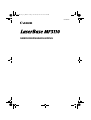 1
1
-
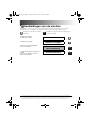 2
2
-
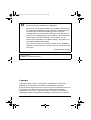 3
3
-
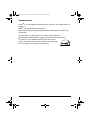 4
4
-
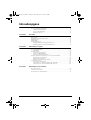 5
5
-
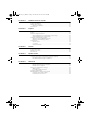 6
6
-
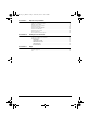 7
7
-
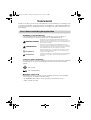 8
8
-
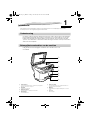 9
9
-
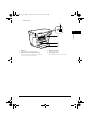 10
10
-
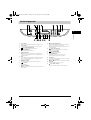 11
11
-
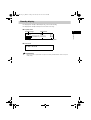 12
12
-
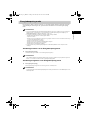 13
13
-
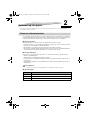 14
14
-
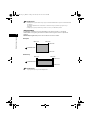 15
15
-
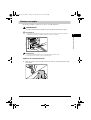 16
16
-
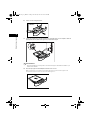 17
17
-
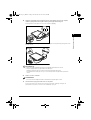 18
18
-
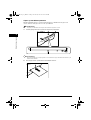 19
19
-
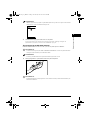 20
20
-
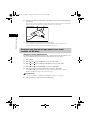 21
21
-
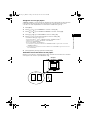 22
22
-
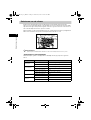 23
23
-
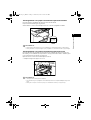 24
24
-
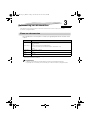 25
25
-
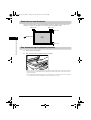 26
26
-
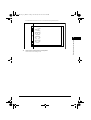 27
27
-
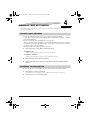 28
28
-
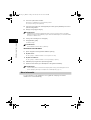 29
29
-
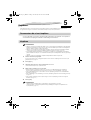 30
30
-
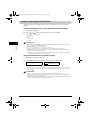 31
31
-
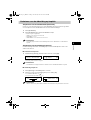 32
32
-
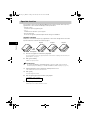 33
33
-
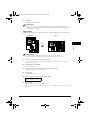 34
34
-
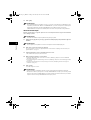 35
35
-
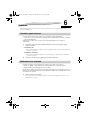 36
36
-
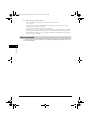 37
37
-
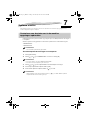 38
38
-
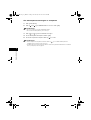 39
39
-
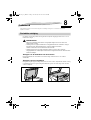 40
40
-
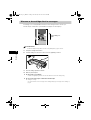 41
41
-
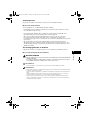 42
42
-
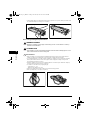 43
43
-
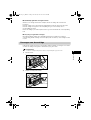 44
44
-
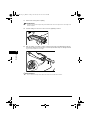 45
45
-
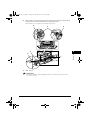 46
46
-
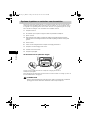 47
47
-
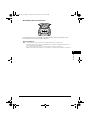 48
48
-
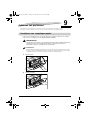 49
49
-
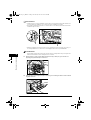 50
50
-
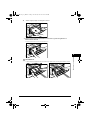 51
51
-
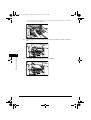 52
52
-
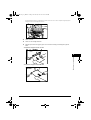 53
53
-
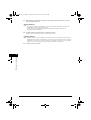 54
54
-
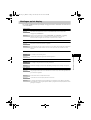 55
55
-
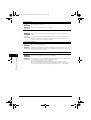 56
56
-
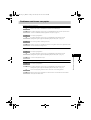 57
57
-
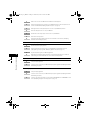 58
58
-
 59
59
-
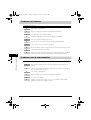 60
60
-
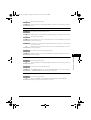 61
61
-
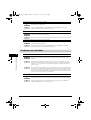 62
62
-
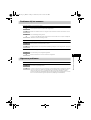 63
63
-
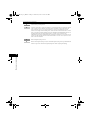 64
64
-
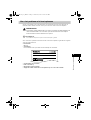 65
65
-
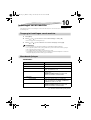 66
66
-
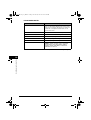 67
67
-
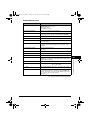 68
68
-
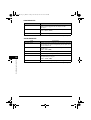 69
69
-
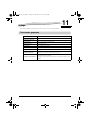 70
70
-
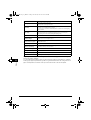 71
71
-
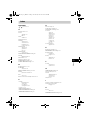 72
72
-
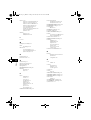 73
73
-
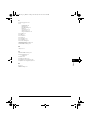 74
74
Gerelateerde papieren
-
Canon PIXMA MP780 Handleiding
-
Canon i-SENSYS MF4010 Handleiding
-
Canon FAX-L360 Gebruikershandleiding
-
Canon MF3200 serie Handleiding
-
Canon PIXMA TS6051 Handleiding
-
Canon PIXMA TR4540 Handleiding
-
Canon Pixma TS6000 series Handleiding
-
Canon PIXMA TS6240 Handleiding
-
Canon PIXMA TS6240 Handleiding
-
Canon PIXMA MG5752 Handleiding